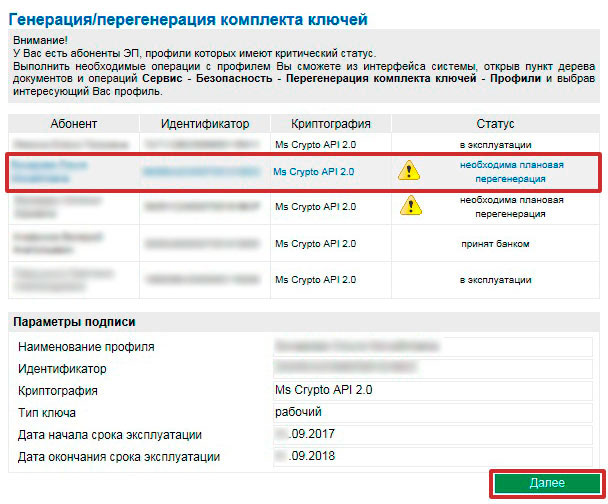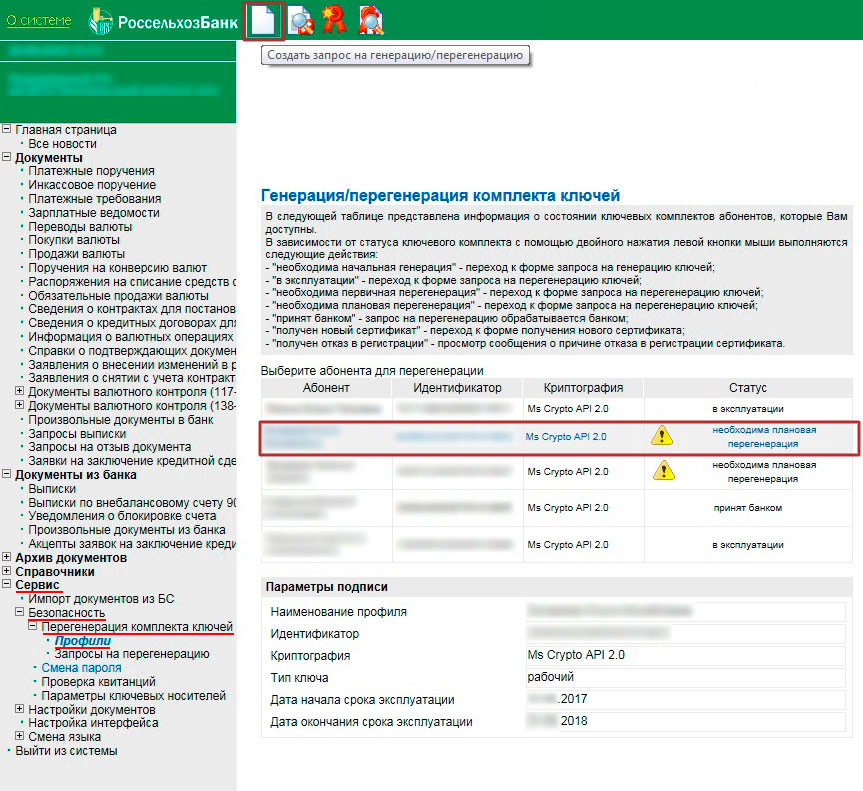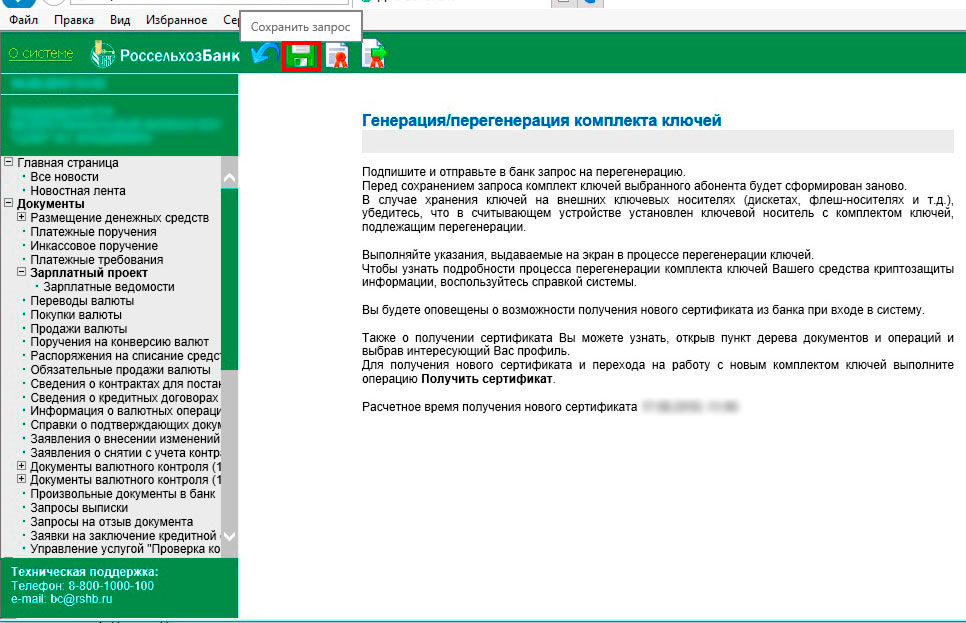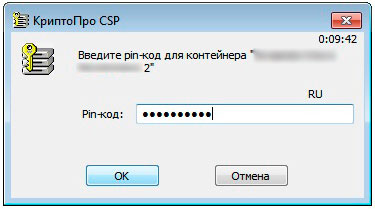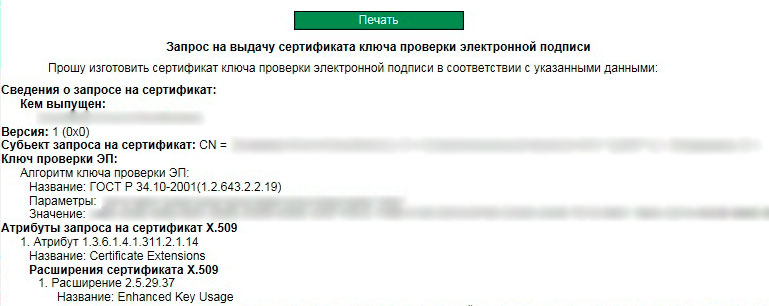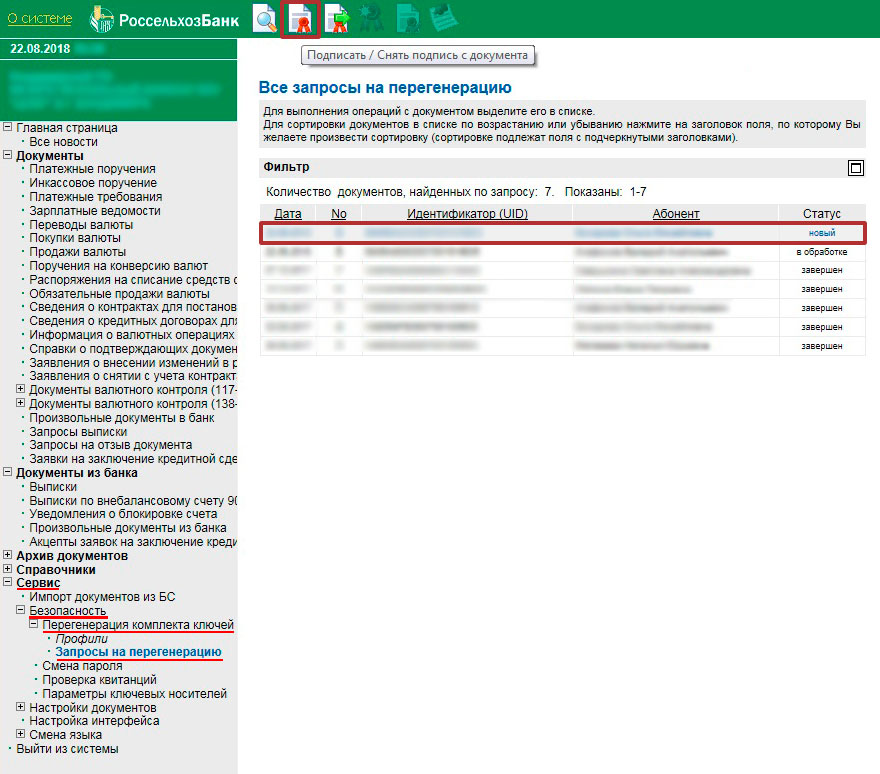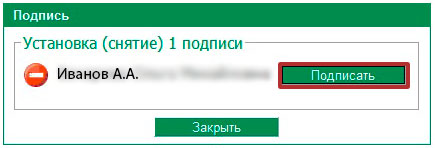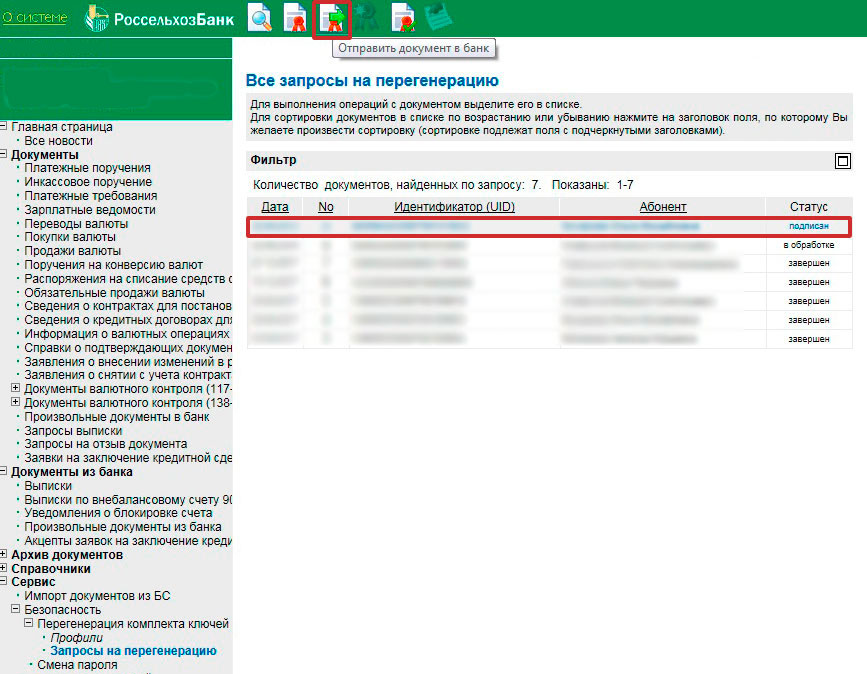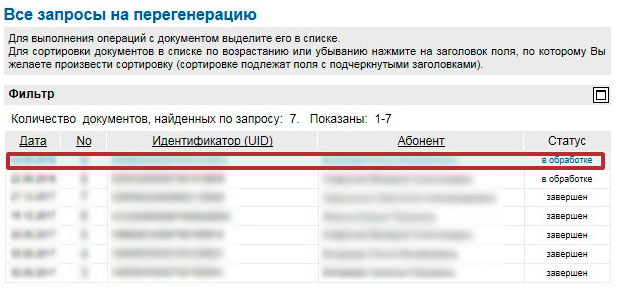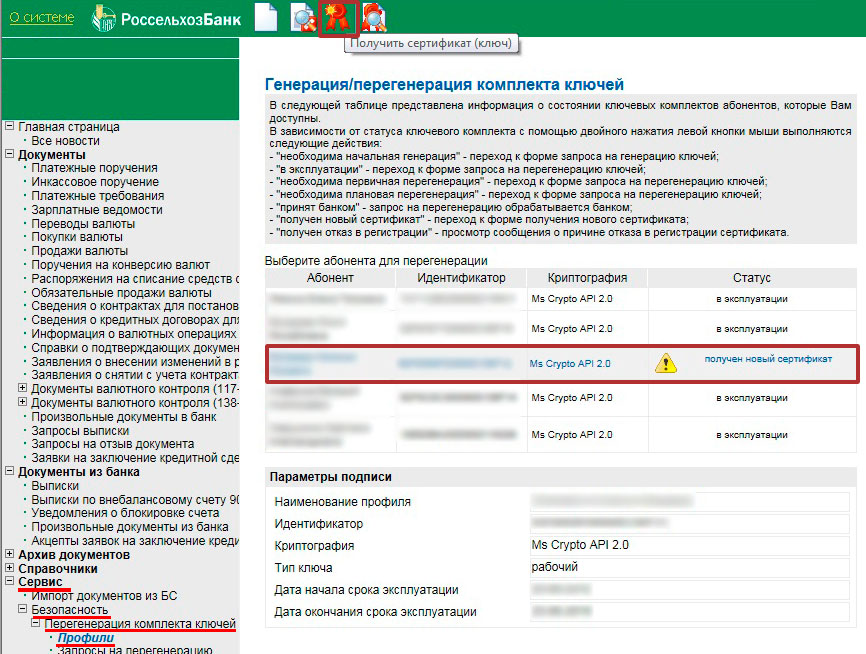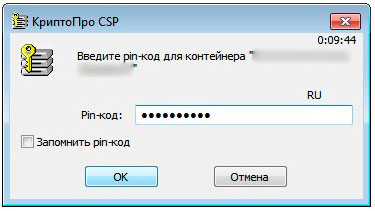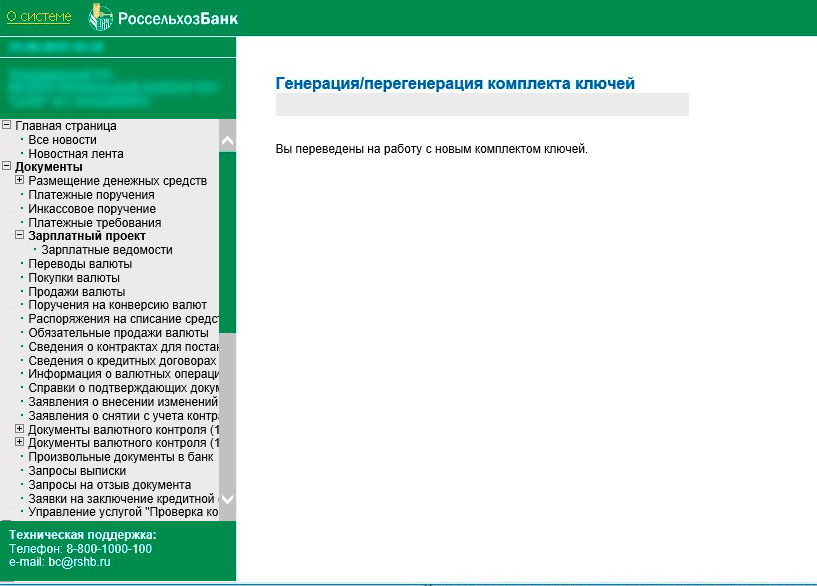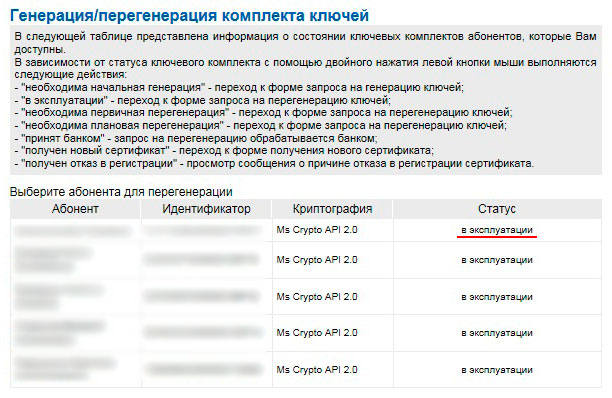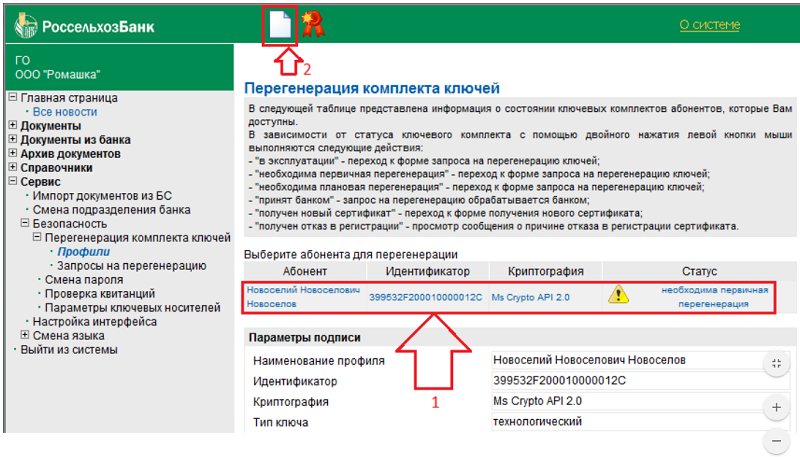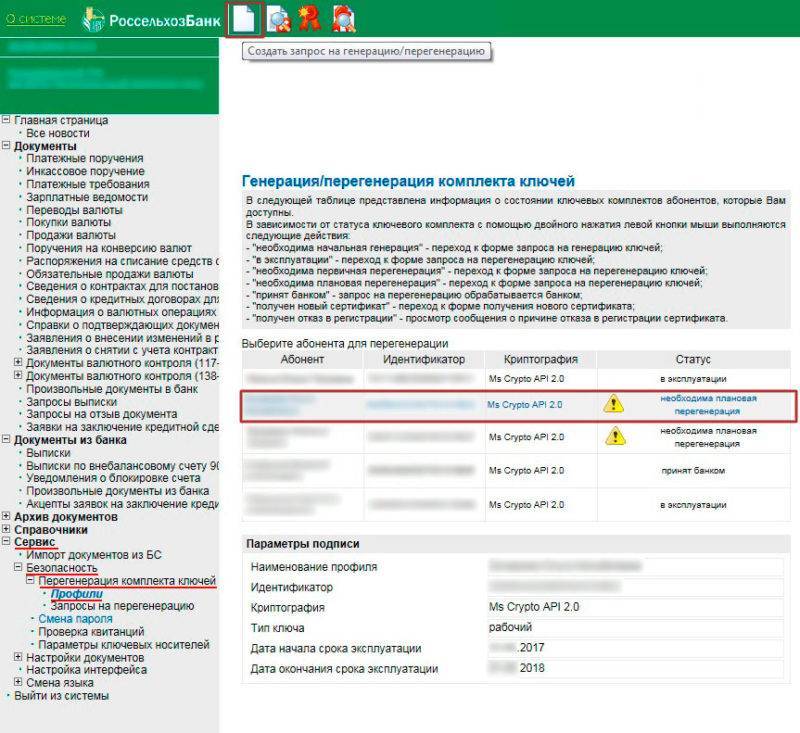Обновлено 27.01.2020
Ключи (электронная подпись) Россельхозбанка РСХБ действуют 1 год и соответственно 1 раз в год ключи необходимо перевыпускать/перегенерировать. Расскажем как сделать продление ключей.
В 2019 году при перевыпуске ключей Россельхозбанка необходимо обновить ДБО BS-Client.
Как обновить ДБО BS-Client Россельхозбанка читаем тут.
Содержание
- 1 Генерация запроса в кабинете Россельхозбанка
- 2 Посещение Россельхозбанка
- 3 Получение сертификата в личном кабинете
Генерация запроса в кабинете Россельхозбанка
За месяц до окончания действия ключей при входе в кабинет Россельхозбанка появляется сообщение «У Вас есть абоненты ЭП, профили которых имеют критический статус». Ниже мы видим список абонентов. Чтобы посмотреть когда заканчивается электронная подпись выбираем абонента со статусом «необходима плановая перегенерация». Ниже отображаются параметры подписи с датой окончания срока действия. При нажатии на кнопку «Далее» попадаем на главную страницу.
На главной странице:
- В меню выбираем раздел «Сервис — Безопасность — Перегенерация комплекта ключей — Профили»;
- Выбираем абонента, под которым мы зашли в личный кабинет и который нуждается в перегенерации комплекта ключей;
- Нажимаем на иконку «Создать запрос на генерацию/перегенерацию» (иконка находится в верхнем меню, выглядит как лист бумаги).
На следующей странице нажимаем иконку «Сохранить запрос», при этом носитель ключа (в нашем случае Etoken) должен быть установлен в компьютер.
Следующий этап — в окне КриптоПро выбираем носитель Aladdin Token (в нашем случае подпись находится на токене), нажимаем «ОК».
Далее будут показаны 3 окна КриптоПро для ввода пароля от нового и старого ключа. Чтобы не запутаться в паролях, рекомендую устанавливать такой же пароль для нового ключа, как и для старого. Т.е. мы три раза вводим одинаковый пароль. В каждом окне после вода пароля нажимаем «ОК».
На следующей странице необходимо нажать кнопку «Печать» и распечатать запрос в 2-х экземплярах.
Распечатанный запрос подписывает владелец сертификата и руководитель организации, ставится печать. Полученный запрос «на бумаге» необходимо отвезти в ваш филиал Россельхозбанка. Но это чуть позже, а пока подписываем и отправляем запрос в электронном виде в банк:
- В меню выбираем раздел «Сервис — Безопасность — Перегенерация комплекта ключей — Запросы на перегенерацию»;
- Выбираем запрос со статусом «новый»;
- В верхнем меню нажимаем на иконку «Подписать/Снять подпись с документа» (иконка имеет вид листа бумаги с красной печатью)
В появившемся окне нажимаем «Подписать».
Следующий этап — отправляем документ в банк:
- Заходим в раздел «Сервис — Безопасность — Перегенерация комплекта ключей — Запросы на перегенерацию»;
- Выбираем запрос со статусом «Подписан»;
- В верхнем меню нажимаем иконку «Отправить документ в банк» (иконка имеет вид листа бумаги с красной печатью и зеленой стрелкой).
Запрос над которым производили действия приобретает статус «В обработке».
Посещение Россельхозбанка
Заявление (в 2-х экземплярах) подписанное, с печатью организации предоставляем в Россельхозбанк.
В банке подписывают заявление и один экземпляр возвращают нам. Сотрудник банка говорит примерно следующее — «Завтра ваш ключ будет готов, не забудьте получить его в личном кабинете».
Желательно не пропустить этот момент и получить новый ключ до завершения действия старого ключа (по которому мы входим в личный кабинет Россельхозбанка). Иначе придется выпускать ключ как при первом обращении (когда у нас нет действующей электронной подписи), а этот процесс в Россельхозбанке очень непрост.
Получение сертификата в личном кабинете
Необходимо зайти в личный кабинет Россельхозбанка под пользователем, которому необходимо получить новый ключ и сделать следующее:
- Заходим в раздел «Сервис — Безопасность — Перегенерация комплекта ключей — Профили»;
- Выбираем пользователя под которым мы зашли в личный кабинет. Если РСХБ успешно выпустил новый сертификат, то пользователь имеет статус «Получен новый сертификат»;
- В верхнем меню нажать иконку «Получить сертификат (ключ)» (иконка имеет вид красной печати).
В следующем окне нам сообщают что получен новый сертификат. Нажимаем «Продолжить».
КриптоПро просит пароль, заданный при генерации ключа. Вводим пароль, нажимаем «ОК».
В результате видим сообщение «Вы переведены на работу с новым комплектом ключей».
В списке комплектов ключей («Сервис — Безопасность — Перегенерация комплекта ключей — Профили») у нашего Абонента статус «В эксплуатации», а это значит, что…
перевыпуск ключей прошел успешно. Можно подписывать документы.
Как сделать перегенерацию ключей в Россельхозбанке: инструкция, ошибка выгрузки
Не знаете, как сделать перегенерацию ключей в Россельхозбанке? Рекомендуем изучить статью для получения точной информации. Воспользуйтесь советами и инструкциями. Это поможет избежать дальнейших ошибок. Главное условие – используйте одинаковое устройство. Не забудьте про единую учётную запись. Применяйте ее на всех мобильных.
Содержимое
- 1 Первичная перегенерация ключей в россельхозбанке
- 2 Генерация в личном кабинете
- 3 Посещение офиса
- 4 Получение сертификата в личном кабинете
- 5 Действия банка при перегенерации
- 6 Плановая перегенерация ключей
- 7 Ошибка выгрузки
- 8 Заключение
Первичная перегенерация ключей в россельхозбанке
Возьмите на заметку инструкции для плановой перегенерации ключей в Россельхозбанке:
- При открытии системы просмотрите сигнал «Внимание, пользователь ЭЦП. Аккаунт находится в критическом положении. Выполнить действие».
- Теперь кликните на «Далее» и откройте «Главный экран». Отыщите пункт «Сервис» и запустите следующую папку. Следуйте намеченному плану. Кликните на «Безопасность» и запустите «Профили». Дождитесь появления отдельного СМС на экране.
- В строке напишите фамилию, имя, отчество и кликните на «Сформировать запрос».
- Теперь требуется нажать на кнопку «Отослать документ в банк».
- Появится значок «Подпись». Активируйте ее и дождитесь появление Акта. Нажмите на «Печать». Сохраните копию акта. Обязательно отнесите документ нотариусу. Подпишите и заверьте его.
- Теперь дождитесь пока банк рассмотрит заявку. На электронный адрес придет соответствующее письмо. Понадобится запустить веб-страницу «Интернет-клиент». На дисплее появится текст «Сертификат прошёл регистрацию».
- Кликаем «Далее», после чего переходим в каждую папку. В разделе «Профили» находится оповещения о статусе профиля.
- Нажмите на «Получить ключ» и следуйте дальнейшим рекомендациям. Для завершения операции переходим на «Продолжить».
- В меню запускаем «Сервис». Открываем следующую папку и выбираем пункт «эксплуатация».
Генерация в личном кабинете
За 30 дней до окончания срока ключей, при открытии личной страницы высвечивается сигнал о «критическом статусе». Далее определяется перечень абонентов. Увидеть срок окончания подписи возможно в данной папке. Возле параметров окончания срока кликаем на клавишу «Далее».
Инструкции для применения:
В открывшимся окне вводим ПИН-код. Дублируем пароли несколько раз. Не забудьте записать информацию на отдельный носитель. Так, данные наверняка сохранятся. После нажатия на «Печать», создаём печатную копию.
Этот вариант подписывают в банке и ставят печать. Документ отвезите в отделение банка. Переходим к электронной версии и ставим «Печать». Нажимаем на значок «Отправить документ в банк», и ждём смены статуса.
Посещение офиса
Напишите два заявления и поставьте печать организации. Оператор банка сообщит о доступе ключа в личном аккаунте. Через 24 часа обновляйте веб-страницу и загрузите новый ключ. Не пропустите момент получения. В противном случае операция затянется на длительный срок.
Получение сертификата в личном кабинете
Запустите ПК и любой браузер. Внесите логин и ПИН-код для открытия системы:
- Откройте папку «Сервис» и перейдите в раздел «Профили».
- Определите аккаунт под которым нужно войти в кабинет. Дождитесь появления отметки «Получен сертификат».
- Найдите строку «Получить сертификат» и кликните на «Продолжить».
- Введите ПИН-код и «Окей».
- Дождитесь появления соответствующего СМС-сообщения.
Действия банка при перегенерации
Операторы банка проводят обработку информации на заявление. После этого, отправляем сообщение на эмейл. Заново откройте страницу. После нажатия на строку «Далее» запускаем операцию «Генерации». Для завершения процесса кликаем на «Продолжить». Распечатываем документ в двух вариантах, ставим дату и подпись.
Плановая перегенерация ключей
Для формирования документа выставьте параметры на компьютере. Выберите пункт «Файл» и запустите страницу «Параметры«. Уберите лишние показатели и характеристики. Во встроенном виджете Microsoft Word измените формат файла.
За 30 дней до завершения опции виртуальной подписи, пользователь получает оповещение. Оно уведомляет о плановой смене ключей. Эта операция похожа на первичный вариант. Если клиент проигнорировал смс, электронная подпись перестает работать.
Ошибка выгрузки
В случае возникновения ошибки выгрузки перезагрузите электронную страницу. Попробуйте также обновить компьютер. Возможно на сайте идут профилактические работы. Обратитесь за помощью специалиста.
Заключение
Выполняйте рекомендации для выполнения операции. Возникли трудности в работе? Позвоните на горячую линию банка. Операторы ответят на вопросы и помогут изменить параметры.
Оценка статьи:
Загрузка…
На чтение 8 мин. Просмотров 112 Опубликовано 07.07.2021
Содержание
- Генерация в личном кабинете
- Действия банка при проведении операции
- Зачем нужна перегенерация ключей в россельхозбанке
- Инструкция по проведению
- Как проводится перерегистрация
- Ошибка выгрузки
- Первичная перегенерация ключей россельхозбанка
- Первичная перегенерация: этапы действий
- Плановая
- Плановая перегенерация ключей
- Понятие перегенерации ключей в россельхозбанке
- Посещение офиса
- Заключение
- Подводя итоги
- Выводы
Генерация в личном кабинете
За 30 дней до окончания срока ключей, при открытии личной страницы высвечивается сигнал о «критическом статусе». Далее определяется перечень абонентов. Увидеть срок окончания подписи возможно в данной папке. Возле параметров окончания срока кликаем на клавишу «Далее».
Инструкции для применения:
В открывшимся окне вводим ПИН-код. Дублируем пароли несколько раз. Не забудьте записать информацию на отдельный носитель. Так, данные наверняка сохранятся. После нажатия на «Печать», создаём печатную копию.
Этот вариант подписывают в банке и ставят печать. Документ отвезите в отделение банка. Переходим к электронной версии и ставим «Печать». Нажимаем на значок «Отправить документ в банк», и ждём смены статуса.
Действия банка при проведении операции
Сотрудники кредитного учреждения обрабатывают содержащуюся в заявке информацию. После этого они отправляют письмо на электронную почту. На следующем этапе сотрудник повторно открывает главную страницу программы, нажимает клавишу «Продолжить», начинает операцию перегенерации.
Зачем нужна перегенерация ключей в россельхозбанке
С целью обеспечения достаточного уровня безопасности банковского сервиса, Россельхозбанком было принято решение ежегодно обновлять электронные ключи, используемые при работе с интернет-банкингом. При регулярной смене ЭЦП снижается вероятность несанкционированного доступа к средствам клиентов и к их финансовым документам.
Запрос на обновление производится программой в автоматическом режиме, поскольку такое требование заложено в ее коде. За месяц до окончания срока действия ключей, клиент уведомляется сообщением в веб-кабинете о необходимости перегенерации. Если его проигнорировать и не предпринять никаких действий, то после истечения крайнего срока актуальности элемента защиты, доступ в интернет-банкинг будет невозможен. Клиент не сможет проводить финансовые операции. Также не получится ознакомиться с балансом счетов.
Инструкция по проведению
Перегенерация бывает первичной или плановой. От этого зависит порядок ее проведения.
Как проводится перерегистрация
Генерация электронных ключей Россельхозбанка бывает двух типов:
- первичная – при регистрации клиентского аккаунта;
- плановая – спустя год после обновления текущего ключа.
Каждый из этих типов предполагает свой порядок действий, требуемых от пользователя. Приведем инструкцию для каждого из вариантов.
Ошибка выгрузки
Возникновению такой проблемы могут способствовать:
- низкая скорость интернет-подключения;
- ведение профилактических работ на сайте кредитного учреждения;
- указание некорректных данных при заполнении заявки;
- проблемы со стороны сервера;
- низкие технические характеристики используемого устройства.
В первую очередь рекомендуется обновить веб-страницу. Также проверяют скорость интернета, пробуют подключиться к другой сети. Если это не помогает, перезагружают компьютер. Узнать о выполнении технических работ можно, обратившись в службу поддержки.
Первичная перегенерация ключей россельхозбанка
Вашему вниманию предлагается пошаговая рекомендация, как произвести перегенерацию ключей в Россельхозбанке:
- Если вы посещаете систему впервые, то перед вами непременно высветиться окошко: «Внимание, в наличии клиент ЭЦП, их профили обнаружены в критическом состоянии. Выполнение маневра возможно с участием программы интерфейса».
- После чего стоит нажать клавишу «Далее» и вы перейдете на главную вкладку. С лева перед вами возникнет указатель «Сервис», после того как вы туда зайдете, переходим в «Безопасность» — «Перегенерация ключей» — «Профили». В правой стороне высветится сообщение о нынешнем положении профиля с сопутствующей припиской «вам нужна первичная перегенерация ключей». После того, как вы пару раз совершите клик на титр в положении, машина будет запущена.
- В возникшем окошке рядышком нажмите на строку ФИО абонента, перед вами откроются параметры подписи. Затем нужно нажать на клавишу «Создать запрос» (вверху ярлык с белым документом).
- В открытом окне «Перегенерация комплекта ключей» нужно нажать на кнопку отправить документ в банк.
- Возникнет окно с определением «Подпись» и клавишей в низу в правом уголке аналогичного содержания. Нажав на нее, вам высветится Акт – это факт признания открытого ключа. Жмите функцию «Печать» и не забудьте оставить себе одну копию этого документа. Данный Акт надо будет подписать, заверить печатью и переправить документ на электронную почту, чтобы подпись в электронном виде стала действительной.
- После всех этих процедур можно покидать систему, нажав необходимые кнопки.
- Россельхозбанк займется обработкой запроса по итогу вам будет отправлено оповещение на оговоренный е-meil о согласии Россельхозбанка. После этого снова войдите на онлайн сайт – «Интернет –клиент». На главной из полос откроется окошко подписанное : «Перегенерация комплекта ключей – регистрацию прошел новейший сертификат».
- Нажимаем «Далее», переходим в область «Сервис» — «Безопасность» — «Перегенерация комплекта ключей» — «Профили». В самом низу в уголке справа возникнет извещение о состоянии профиля.
- Нажимайте на указатель «Получить ключ». Далее следуя инструкциям, жмите «Продолжить». Если вы до сих пор все проделывали правильно вам придет следующее уведомление: «Россельхозбанк предоставляет сертификат для клиента Ф.И.О. клиента». Для полного финала операции нажимайте «Продолжить». Дальше ожидайте уведомление подобного плана: «Вас перевели на работу с новейшими ключами».
- В основном меню системы переходим к клавише «Сервис» — «Безопасность» — «Перегенерация комплекта ключей» — «Профили» — тут выбираем необходимый профиль из предложенного перечня и щелкаем на пункт «в эксплуатации».
Следующим, шагом будет распечатка Акта, который признает ключ. Свидетельства такого типа должна быть в виде пары. На обоих непременно ставится дата старта электронной подписи и финал ее функционала.
Первичная перегенерация: этапы действий
Процедура выполняется после скачивания на компьютер программы «Крипто Про» и вспомогательных утилит, помогающих приложению работать в штатном режиме. После завершения процесса установки запускают софт. Система должна уведомить пользователя об отсутствии ЭЦП.
Дальнейшие действия выполняют по такому алгоритму:
- Нажимают клавишу «Далее». Открывают вкладку «Безопасность» раздела «Сервис». Меню находится в списке опций в левой части окна.
- Нажимают на ссылку «Перегенерация ключей». Активируют раздел «Профили». Знакомятся с условиями использования опции, соглашаются с правилами предоставления услуги.
- Переходят по ссылке «Перегенерация». Нажимают клавишу «Активировать» в окне с названием «Подписать».
При правильном выполнении всех действий на экране должно появиться уведомление об официальном признании клиентской ЭЦП.
Его распечатывают, заверяют подписью руководителя и печатью организации, пользующейся услугами Россельхозбанка. Подготовленный документ передают в кредитное учреждение. После этого клиент сможет пользоваться всеми функциями личного кабинета.
Плановая
Ежегодная перегенерация ключей Россельхозбанка проводится следующим образом:
- заходим в систему;
- переходим в раздел «Сервис», подраздел «Безопасность»;
- выбираем строку «Перегенерация ключей», затем – «Профили»;
- выбираем из списка пользователя, которому необходимо обновить ЭЦП;
- в его профиле кликаем по иконке в виде листа бумаги, создавая тем самым запрос на перегенерацию;
- в новом окне нажимаем «Подписать запрос»;
- в КриптоПро выбираем из списка носитель, на котором помещен ключ, нажимаем «ОК»;
- вводим пароль в КриптоПро;
- распечатываем появившийся на экране запрос в 2 экземплярах, визируем подписью и печатью, относим в Россельхозбанк;
- возвращаемся в подраздел «Перегенерация…» раздела «Сервис» банковского приложения;
- выбираем в меню «Запросы на перегенерацию»;
- находим новый запрос, в нем нажимаем «Подписать».
Далее подписанный запрос оправляем в банк с помощью пока еще работающего приложения. Если отправка прошла успешно, статус документа должен смениться с «Подписан» на «В обработке».
Плановая перегенерация ключей

Все экземпляры актов заверенных подписями главы предприятия и печатями принесите в Россельхозбанк.
Теперь вы без проблем сможете оформлять платежные ведомости и отправлять их в Россельхозбанк.
За один месяц до того как окончится функционал электронной подписи, вы получите соответствующее извещение о том, что нужна Плановая перегенерации ключей она похожа своими действиями на первичную перегенерацию.
В случае если вы не отреагировали на присланное уведомление, то после того как закончится срок службы электронной подписи, работа в сервисе станет не реальной.
Понятие перегенерации ключей в россельхозбанке
Так называют процедуру обновления защитных кодов, используемых при работе с онлайн-банкингом.
Посещение офиса
Напишите два заявления и поставьте печать организации. Оператор банка сообщит о доступе ключа в личном аккаунте. Через 24 часа обновляйте веб-страницу и загрузите новый ключ. Не пропустите момент получения. В противном случае операция затянется на длительный срок.
Заключение
В случае если ваши ключи не прошли проверку, что это может обозначать? Сбой произошел, потому что появилась ошибка 2913. В это случае появляется беспрерывное мигание для ликвидации это проблемы стоит убедится, что ключи установлены правильно и обращайтесь в службу поддержки банка.
Подводя итоги
За месяц от полного окончания времени действия подписи система выдаст извещение относительно важности проведения планового процесса перегенерации. Во многом подобные операции схожи между собой. Первичная и плановая перегенерации проводятся относительно легко и просто.
Выводы
https://www.youtube.com/watch?v=kUqabTDpO20
Настройка электронных ключей в кабинете Россельхозбанка требуется регулярно. На первый взгляд эта процедура может показаться сложной. Но если пользователь проведет ее хотя бы раз, при повторной генерации ЭЦП у него уже не возникнет проблем.
На чтение 31 мин. Просмотров 213 Опубликовано 08.06.2022
Содержание
- Инструкция по установке и настройке программного обеспечения для работы с удостоверяющим центром ао «россельхозбанк» (уц рсхб) и итс quik
- Первичная перегенерация ключей россельхозбанк
- Как настроить параметры ключевых носителей абонентов эп россельхозбанк
- Настройка параметров ключевых носителей абонентов эп россельхозбанк
- Дополнительная информация и ручной ремонт
- Руководство по установке и настройке системы интернет-клиент версия 30 ао «россельхозбанк»
- Возможности и функционал банк-клиента
- Возможности интернет-банка россельхозбанк
- Подводим итоги
- Подключение к банк-клиенту россельхозбанка
- Тарифы на использование услуги банк-клиент россельхозбанк
- Заключение
- Что означает ошибка 2913
- Код ошибки 1627 криптопро
- Действия банка при перегенерации
- Установка программы
- Авторизация и вход
- Плановая перегенерация ключей россельхозбанк
- Причины ошибок
- Решение проблем
- Ошибка при проверке ssl сертификата при посещении сайтов
- Что делать для устранения неисправностей
- Получение сертификата в личном кабинете
- Исправляем ошибку ssl на компьютере
- Банк союз код ошибки 1627
- Посещение россельхозбанка
- Что означает ошибка 2913?
- Код ошибки 1627 россельхозбанк
- Почему «криптопро csp» может не видеть ключей
- Плановая перегенерация ключей россельхозбанка
- Подключение услуги в офисе банка
- Исправляем ошибку на андроид смартфоне
- Ssl ошибки и предупреждения на других сайтах
- Ошибка 1627 в системе «банк-клиент» от россельхозбанка
- Подключение в банкомате/терминале
- Иональные вести московской области
- Причины возникновения ошибки 2913
- Что делать при возникновении ошибки «ваша электронная подпись не прошла проверку на сервере»
- Интернет-банк россельхозбанк
- Россельхозбанк код ошибки 1627
- Что делать и как исправить ошибку?
- Что делать при ошибке 2913 в клиент-банке россельхозбанка?
- Почему компьютер не видит сертификат эцп
- Плановая перегенерация ключей
- Как подключить интернет офис россельхозбанк
- Further information and manual repair
- Ошибка 2913 россельхозбанк
- Что делать при отсутствии своего сертификата в списке на странице «ваши сертификаты»
- Как исправить код ошибки 1627
- Способ 3: найдите и установите драйвер
- Исправить проблему с драйвером qualcomm atheros qca61x4a
- Как подключиться к дбо от россельхозбанка?
- Пошаговая инструкция решения проблемы
- Почему компьютер не видит сертификат электронной подписи – основные причины
Инструкция по установке и настройке программного обеспечения для работы с удостоверяющим центром ао «россельхозбанк» (уц рсхб) и итс quik
1 Инструкция по установке и настройке программного обеспечения для работы с Удостоверяющим центром АО «Россельхозбанк» (УЦ РСХБ) и ИТС QUIK Содержание 1. Установка etoken, КриптоПро, Microsoft CAPICOM, доверенных корневых центров сертификации, QUIK Получение сертификата ключа УЦ РСХБ Установка QUIK Генерация ключей QUIK Настройка QUIK Работа Настройки Internet Explorer для работы с УЦ РСХБ Повышение уровня защищенности ИТС QUIK Удаление закрытого ключа с etoken Изменение пароля (PIN-кода) etoken
2 1. Установка etoken, КриптоПро, Microsoft CAPICOM, доверенных корневых центров сертификации, QUIK Перед установкой необходимо убедиться, что носитель etoken извлечен из порта USB Для установки необходимо запустить из комплекта предоставленного программного обеспечения:
Start и следовать инструкциям на экране. В случае появления предупреждений антивирусной программы игнорируйте их и продолжайте установку 1 2 Нажать кнопку Next Из списка языков выбрать Russian. Нажать кнопку Next 3 4 Выбрать I accept the license agreement. Нажать кнопку Next Нажать кнопку Next 2
3 5 После первого подключения etoken в свободный порт USB автоматически установятся все необходимые драйверы, и устройство будет готово к работе. 6 Нажать кнопку Finish. Нажать кнопку Далее 7 8 Нажать кнопку Далее 9 10 Выбрать Я принимаю условия лицензионного соглашения. Нажать Далее Ввести сведения (серийный номер предоставляется вместе с etoken). Нажать кнопку Далее Нажать кнопку Далее 3
4 11 12 Нажать кнопку Установить Нажать кнопку Готово 13 Перезагрузку системы для учета изменений можно произвести после установки всех программ. Нажмите Нет Нажмите кнопку Next Выберите I accept the terms in the License Agreement и нажмите кнопку Next Нажмите кнопку Browse Выберите папку для установки C:WINDOWSsystem32 и нажмите OK 4
5 18 19 Нажмите кнопку Next Нажмите кнопку Install 20 Нажмите кнопку Finish 5
6 2. Получение сертификата ключа УЦ РСХБ Вставить носитель etoken в свободный порт USB. Перейти на сайт или на сайте перейти в раздел Удостоверяющий центр (для Internet Explorer рекомендуются настройки из раздела «7. Настройки Internet Explorer для работы с УЦ РСХБ»).
1 Предварительно установите временный сертификат в хранилище «Личные» согласно пунктам Проверить установленные в хранилище «Личные» сертификаты можно запустив через меню Пуск -> Выполнить -> certmgr.msc или Пуск -> Все программы -> КриптоПро — >
7 4 Выберите ключевой носитель (как правило, AKS ifdh 0). Нажмите «OK». Следуйте указаниям на экране для создания ключа. 5 После запроса на введение PIN-кода введите PIN-код (по умолчанию ). Настоятельно рекомендуется изменить PIN-код на отличный от установленного по умолчанию 6 Нажмите Yes 7 Поставьте галочку у Do not show this dialog box again (в противном случае необходимо будет несколько раз нажать Yes). Нажмите Yes 8 В таблице Запросы на сертификаты в строке запроса со статусом Обработка нажать Показать. 7
8 Страницу Запрос на изготовление сертификата ключа подписи распечатать в двух экземплярах, подписать (и поставить печать — для юридических лиц) и предоставить в Банк (порядок описан во Временном регламенте УЦ РСХБ, ознакомиться с которым можно на сайте Банка, в разделе Удостоверяющего центра)
9 12 13 Запустите: Панель управления -> КриптоПро CSP или Пуск -> Все программы -> Крипто-Про — > КриптоПро CSP перейдите на закладку Сервис нажмите кнопку Просмотреть сертификаты в контейнере Нажмите Обзор (чтобы выбрать по имени контейнера).
14 Выберите контейнер и нажмите OK, затем нажмите Далее >. 15 В появившемся окне будут отображены данные о владельце сертификата и сроках действия сертификата. Если выбран не тот контейнер (например, с истекшим сроком действия), можно нажать 10 16 Нажимайте Да или OK 17 На запрос удалить сертификат из хранилища сертификатов нажимайте Cancel 3.
Установка QUIK Файлы, необходимые для работы QUIK, автоматически копируются в папку C:RSHB_QUIK. Создайте на рабочем столе ярлык или просто запускайте файл C:RSHB_QUIKinfo.exe. 4. Генерация ключей QUIK Для генерации ключей доступа к ИТС Quik необходимо перейти в папку программы Quik (по умолчанию C:RSHB_QUIK), в ней перейти в папку KeyGen и запустить программу KeyGen.exe:
Первичная перегенерация ключей россельхозбанк
Инструкция: как сделать перегенерацию ключей?
- При первоначальном посещении системы появляется окно: «Внимание, у вас есть абоненты ЭЦП, профили которых имеют критический статус. Выполнить операции с профилем можно с помощью интерфейса программы».
- Нажав клавишу «Далее», вы попадаете на главную страницу. Слева будет отображен пункт с надписью «Сервис». В подпунктах выбрать «Безопасность» – «Перегенерация ключей» – «Профили». Справа будет отображена информация о текущем статусе профиля с надписью «требуется первичная перегенерация ключей». Кликните дважды на надпись в статусе.
- В выпавшем окне рядом с текстом «Генерация/Перегенерация ключей» будут расположены четыре кнопки. Нажмите на клавишу, крайнюю справа.
- Появится окно с надписью «Подпись» и кнопкой в правом нижнем углу «Подписать». Кликнув на нее, пользователь увидит Акт признания открытого ключа. Нажмите клавишу «Печать» и оставьте себе 1 копию документа. Акт следует подписать, поставить печать и отправить бумагу на адрес e-mal, чтобы электронная подпись считалась действительной.
- После проведенных манипуляций следует покинуть систему, нажав соответствующую клавишу.
- Банк обработает запрос и отправит сообщение на указанную электронную почту о готовности. Затем следует войти обратно на сайт онлайн-банка – «Интернет-клиент». На основной странице будет окно с надписью: «Перегенерация комплекта ключей — зарегистрирован новый сертификат».
- Нажав ссылку «Далее», перейдите в подраздел «Сервис» – «Безопасность» – «Перегенерация комплекта ключей» – «Профили». В правом нижнем углу будет новая информация о статусе профиля.
- Нажмите на надпись «Получить сертификат/ключ». В выпавшем окне кликните на ссылку «Продолжить». В случае удачного выполнения всех шагов, придет следующее сообщение: «Банком предоставлен новый сертификат для абонента «Ваше Ф.И.О». Для завершения формирования полученного комплекта ключей и ввода их в эксплуатацию кликните на кнопку «Продолжить»». Далее вам придет сообщение такого характера: «Вы были переведены на работу с новым комплектом ключей».
- В главном меню системы перейдите в раздел «Сервис» – «Безопасность» – «Перегенерация комплекта ключей» – «Профили» – здесь следует выбрать нужный профиль из списка и щелкнуть на надпись «в эксплуатации».
Далее требуется распечатать Акт признания открытого ключа. Документация должна быть в двух экземплярах. На актах обязательно проставляется дата начала действия подписи электронного формата и срок ее окончания.
Как настроить параметры ключевых носителей абонентов эп россельхозбанк
Хранение настроек криптозащиты (комплекта ключей) в предыдущих версиях системы (с 15.5 и ниже) производилось в базе данных «ДБО BS-Client» на стороне банка.
Начиная с версии 17.0.1 пользователям системы с типом защиты канала односторонний SSL или двусторонний SSL (TLS) предоставлена возможность самостоятельно назначать место хранения ключей СКЗИ (например, при использовании для хранения ключей FLASH-накопителей путь к FLASH-накопителю может быть различным на различных компьютерах пользователя).
В любой момент работы в системе, Вы можете изменить настройки хранения ключей криптозащиты.
Настройка параметров ключевых носителей абонентов ЭЦП клиентами системы с типом защиты канала односторонний SSL может выполняться при входе в систему на этапе дополнительной авторизации (см. инстр. «Вход в систему с защитой канала односторонний SSL» )
Для редактирования параметров ключевых носителей абонентов ЭЦП в ходе работы с системой выполните следующие действия:
Выполните команды меню Сервис → Безопасность → Параметры ключевых носителей . Откроется окно Настройка параметров ключевых носителей абонентов ЭЦП .
Рис. 1.60. Окно Настройка параметров ключевых носителей абонентов ЭЦП
В блоке выбора Выберите абонента выберите название абонента ЭЦП, для которого Вы хотите выполнить редактирование места хранения и параметры ключевого носителя абонента.
Набор полей, представленных в блоке Параметры ключевого носителя , зависит от вида СКЗИ пользователя. Подробнее см. разд. «Параметры СКЗИ, доступные для редактирования» .
В блоке выбора Выберите место хранения параметров задайте способ хранения параметров абонента ЭЦП.
Для того чтобы данные параметры хранились в базе данных банка выберите значение «На сервере банка». Они будут храниться на сервере ДБО в настройках активного сертификата в криптопрофиле указанного абонента.
Источник
Настройка параметров ключевых носителей абонентов эп россельхозбанк
Хранение настроек криптозащиты (комплекта ключей) в предыдущих версиях системы (с 15.5 и ниже) производилось в базе данных «ДБО BS-Client» на стороне банка.
Начиная с версии 17.0.1 пользователям системы с типом защиты канала односторонний SSL или двусторонний SSL (TLS) предоставлена возможность самостоятельно назначать место хранения ключей СКЗИ (например, при использовании для хранения ключей FLASH-накопителей путь к FLASH-накопителю может быть различным на различных компьютерах пользователя).
В любой момент работы в системе, Вы можете изменить настройки хранения ключей криптозащиты.
Настройка параметров ключевых носителей абонентов ЭЦП клиентами системы с типом защиты канала односторонний SSL может выполняться при входе в систему на этапе дополнительной авторизации (см. инстр. «Вход в систему с защитой канала односторонний SSL» )
Для редактирования параметров ключевых носителей абонентов ЭЦП в ходе работы с системой выполните следующие действия:
Выполните команды меню Сервис → Безопасность → Параметры ключевых носителей . Откроется окно Настройка параметров ключевых носителей абонентов ЭЦП .
Рис. 1.60. Окно Настройка параметров ключевых носителей абонентов ЭЦП
В блоке выбора Выберите абонента выберите название абонента ЭЦП, для которого Вы хотите выполнить редактирование места хранения и параметры ключевого носителя абонента.
Набор полей, представленных в блоке Параметры ключевого носителя , зависит от вида СКЗИ пользователя. Подробнее см. разд. «Параметры СКЗИ, доступные для редактирования» .
В блоке выбора Выберите место хранения параметров задайте способ хранения параметров абонента ЭЦП.
Для того чтобы данные параметры хранились в базе данных банка выберите значение «На сервере банка». Они будут храниться на сервере ДБО в настройках активного сертификата в криптопрофиле указанного абонента.
Дополнительная информация и ручной ремонт
Чтобы устранить эту ошибку на вашем компьютере, вам не обязательно нанимать профессионала и тратить сотни долларов на ремонт. Хорошей новостью является то, что код ошибки установки HP 1627 довольно легко исправить. Вот некоторые из лучших и проверенных методов DIY для устранения ошибки 1627:
Ошибки установки принтера HP могут возникать из-за проблем с драйверами. Если драйвер установлен неправильно или устарел, вы никогда не сможете успешно установить принтер HP на свой компьютер.
Поэтому, чтобы решить эту проблему, сначала убедитесь, что драйвер, используемый для установки принтера, обновлен. Если он устарел, то обновите его. С другой стороны, если драйвер принтера обновлен, но не установлен должным образом, переустановите его. В обоих случаях сначала необходимо удалить драйвер.
Удаление предыдущей установки поможет вам очистить систему. После очистки системы вы можете переустановить Драйверы HP снова.
Чтобы удалить, перейдите в меню «Пуск», а затем в панель управления. Теперь перейдите к опции «Добавить / удалить программу» и удалите драйвер. Чтобы активировать изменения, перезагрузите компьютер. Теперь снова установите обновленную версию.
Если во время обновления происходит сбой установки программного обеспечения принтера, это означает, что удаление сбойного программного обеспечения не было успешным. Может не отображаться в списке программ панели управления.
Это означает, что записи неисправного программного обеспечения все еще присутствуют в реестре вашего ПК. В этом случае вам необходимо очистить реестр и удалить из него неправильные записи, чтобы успешно установить драйвер принтера HP в вашей системе.
Руководство по установке и настройке системы интернет-клиент версия 30 ао «россельхозбанк»
Простейшее решение – перед использованием eToken закрывать браузер Mozilla Firefox и не использовать его вплоть до извлечения токена из компьютера.
Если же Вам необходима одновременная работа eToken и Mozilla Firefox, откройте настройки Firefox (Firefox| Настройки). Выберите пункт «Дополнительно», перейдите на вкладку «Шифрование» и нажмите на кнопку «Устройства защиты». В открывшемся окне «Управление устройствами» в левом столбце «Модули и устройства защиты» выберите «eToken», справа нажмите кнопку «Выгрузить» и на запрос об удалении устройства ответьте «Да». Далее обязательно нажмите «ОК» в этом окне и в окне «Настройки».
- Первый вход в систему «Интернет-Клиент» и действия после установки.
4.1. Выполнение первого входа в систему.
ВАЖНО! Даже после произведённой установки в нижней, либо верхней части Вашего браузера могут появляться всплывающие окна следующего вида (Рисунок 30).
Рисунок 30. Всплывающее окно запуска надстройки ActiveX.
Такие окна нельзя игнорировать или закрывать. Нужно обязательно нажимать кнопку «Разрешить», во всплывшем меню далее нажимать также «Разрешить» (Рисунок 31).
Рисунок 31. Разрешение надстройки ActiveX.
Возможности и функционал банк-клиента
Использование Банк – клиента имеет большие преимущества. Вам не нужно тратить время на поход в банк и стоять в очереди, чтобы провести операции по своему счёту.
Банк – клиент может выполнять большое количество полезных функций как для маленького бизнеса, так и большого предприятия:
- Если одному юридическому лицу принадлежат несколько фирм, то он может дополнительно подключить к программе любую из них, даже все.
- Есть возможность контролировать и проверять платежи , которые проходят через все подключённые фирмы.
- Для безопасности счёта можно сделать ограничение прав доступа к системе (человек может видеть только уже существующие платежи, или видеть только выписки).
- Можно передавать и получать документы для программы 1С (облегчая свою работу с бухгалтерией).
Для работы с Россельхозбанком через программу можно:
- Проводить платежи со своего счёта.
- Создавать, просматривать и передавать выписки по счёту.
- Проверять движение средств на всех прикреплённых к счёту картах фирмы.
- Проводить валютообменные операции (покупка, продажа, конвертация).
- Отправка документов в банк (реестр по зарплате, паспорта и другие).
Возможности интернет-банка россельхозбанк
В Интернет-офисе Россельхозбанка для клиента предоставлены следующие возможности: — получить информацию по банковским счетам (кроме кредитов), открытых в банке на имя клиента в рамках одного Регионального филиала; — оформить денежный перевод (в том числе по номеру банковской карты); — осуществить оплату услуг (мобильная связь, Интернет, телевидение, ЖКУ, охранные системы и т. д.); — переводить деньги в оплату кредита; — оформить вклад; — заказать карту к карточному счету; — выпустить виртуальную карту для безопасной оплаты в сети Интернет; — получить выписку по счету; — заблокировать карту в случае кражи или утери; — установить ограничения (лимиты) на совершение операций по счету: ежедневно/ ежемесячно; — установить ограничения на способ и место использования карты (операции только в банкоматах и терминалах; обслуживание только в РФ); — сформировать пароль для совершения операций в сети Интернет с использованием технологии 3-D Secure (3-D пароль).
Прямо сейчас у вас есть возможность подать онлайн заявку на кредит наличными в Россельхозбанк и получить необходимую денежную сумму.
Подводим итоги
Россельхоз Банк – клиент – программа, нужная корпоративным клиентам для удобства их работы и взаимодействия с Россельхозбанком.
Рбк, работающий через интернет облегчает для юридических лиц передачу документов в банк, ведь это можно сделать электронно. Вы в любой момент можете проверить движение средств по вашему счёту или перечислить деньги с вашего счёта на другой.
Система Россельхозбанка проходит обновление и обладает высокой степенью защиты от взлома и незаконного списания средств с вашего счёта. Но и клиентам не стоит забывать соблюдать правила безопасности:
- Не передавайте носитель ключами третьим лицам.
- Не оставляйте носитель ключа в компьютере после работы.
- Храните пароль в голове, не записывайте на бумагу и тем более не оставляйте эту бумагу возле компьютера.
- Постоянно проверяйте компьютер на вирусы.
- Для безопасности банковского счёта можно ограничивать доступ к возможностям Банк – клиента для сотрудников, у которых есть доступ.
Найти все тарифы, которые могут сопровождать подключение Банк – клиент можно на официальном сайте банка.
Подключение к банк-клиенту россельхозбанка
Подключение к дистанционному банковскому обслуживанию Россельхозбанка происходит в несколько небольших этапов:
- Необходимо зайти в банк и получить документы для заполнения . Также вы получите подробную информацию об особенностях пользования услуги. Вам выдадут две заявки, которые необходимо будет заполнить и подписать лично у главы организации или его уполномоченного лица. При наличии у фирмы штампа – обязательно его поставить (исключение составляют небольшие частные фирмы, у которых штамп не предусмотрен).
- Когда заявления будут должным образом заполнены и подписаны, вы передаёте их сотруднику , который обслуживает ваш счёт. После подписания договора на ДБО, сотрудник передаст вам все необходимые для работы инструкции, и носитель с временными ключами для входа в систему.
- После того, как будет выполнена установка и настройка вам необходимо будет сгенерировать выданные ключи . Затем печатаете сертификат ключа, подписываете и относите в банк. После проверки и разблокировки его банком вы сможете использовать программу на своём компьютере.
Тарифы на использование услуги банк-клиент россельхозбанк
Пользуясь услугой Банк – клиент Россельхозбанк можно экономить на обслуживании через кассу. Вы получаете возможность экономии 800 рублей на расчётно – кассовом обслуживании. Вместо этого вы заплатите всего 650 рублей, используя банк – клиент, а при управлении счётом через интернет – клиент оплатите 550 руб.
Подключая дистанционное банковское обслуживание сразу, как только открываете счёт, вы получите эту услугу бесплатно. Просто открывая счёт нужно будет заплатить 2000 руб. (открывая счёт в национальной валюте) или 70 долларов (если в долларах).
Стоимость перехода с Интернет – клиент на Банк – клиент всего 100 рублей.
Выгодно, что при использовании любой из двух услуг оплата платёжного поручения выйдет дешевле, чем выполнять их через отделение банка (вместо 60 рублей за одно поручение, можно заплатить 30 рублей).
Тарифы и взимаемые комиссии могут изменяться в зависимости от региона. При уточнении стоимости лучше обратиться в Россельхозбанк или обратиться на официальный сайт Россельхозбанк.
Заключение
Как видим ошибка при проверке SSL Россельхозбанка при использовании сайта и мобильного приложения возникает в нескольких случаях. Следует проверить три вещи: дату на устройстве, включенные VPN программы и заражение вирусами. Тоже касается при посещении сайтов с компьютера или планшета.
Напишите в комментариях полезной ли оказалась статья, а так же помогли ли советы приведенные выше в борьбе с ошибкой. Задавайте вопросы и присылайте запросы на помощь – наш портал старается освящать актуальные темы и помогать пользователям простым языком
Евгений Загорский
IT специалист. Автор информационных статей на тему Андроид смартфонов и IOS смартфонов. Эксперт в области решения проблем с компьютерами и программами: установка, настройка, обзоры, советы по безопасности ваших устройств. В свободное время занимается дизайном и разработкой сайтов.
Источник
Что означает ошибка 2913
Пользователь банка для совершения операций онлайн заходит в личный кабинет или подключается к системе «Клиент-Банк». Но встречаются ситуации, когда установить соединение невозможно. На мониторе компьютера появляется сообщение о том, что загрузить криптографические компоненты невозможно по причине отсутствия зарегистрированного ЭЦП (электронного ключа пользователя).
Это означает, что войти в систему не получится до устранения причины конфликта. Изначально с этой целью рекомендуется самостоятельно проверить, правильно ли установлен цифровой ключ в считывающий носитель. Вполне вероятно, что электронный накопитель информации отсутствует либо по ошибке вставлен другой.
Также допустим вариант, что электронный ключ соединен ненадежно.
В таком случае достаточно исправить ситуацию, правильно поставив носитель. Ошибка 2913 Россельхозбанка при входе должна быть устранена. Если после предпринятых действий ситуация не изменилась, то необходимо обратиться в службу поддержки.
Код ошибки 1627 криптопро
Пользователь банка для совершения операций онлайн заходит в личный кабинет или подключается к системе «Клиент-Банк». Но встречаются ситуации, когда установить соединение невозможно. На мониторе компьютера появляется сообщение о том, что загрузить криптографические компоненты невозможно по причине отсутствия зарегистрированного ЭЦП (электронного ключа пользователя).
Это означает, что войти в систему не получится до устранения причины конфликта. Изначально с этой целью рекомендуется самостоятельно проверить, правильно ли установлен цифровой ключ в считывающий носитель. Вполне вероятно, что электронный накопитель информации отсутствует либо по ошибке вставлен другой.
Также допустим вариант, что электронный ключ соединен ненадежно. В таком случае достаточно исправить ситуацию, правильно поставив носитель. Ошибка 2913 Россельхозбанка при входе должна быть устранена. Если после предпринятых действий ситуация не изменилась, то необходимо обратиться в службу поддержки.
Действия банка при перегенерации
Сотрудники банка после этого проведут обработку запроса и автоматом отправят официальное уведомление на обозначенную почту относительно полном завершении операции. После этого потребуется снова войти на ресурс, где будет присутствовать текст относительно перегенерации комплекта ключей.
После активации надписи о получении сертификата или ключа, в окошке нужно будет кликнуть по ссылке «Продолжить». Если все пройдет удачно, все шаги будут выполнены, пользователь получит сообщение о том, что банком был виден обновленный сертификат для интересующего лица.
По окончании подобных действий также потребуется распечатать официальный Акт по удостоверению ранее открытого ключа. Подобный документ оформляется строго в двух копиях. На подобных копиях потребуется проставить точную дату запуска действия подтвержденной ранее подписи особого вида, также проставляется время ее полного официального окончания.
Установка программы
Клиенты Россельхозбанка, которые решили установить у себя программу Bank client могут сделать это двумя способами:
- Самостоятельно или с помощью технической поддержки своей организации.
- Это может сделать техподдержка банка . Вы оформляете заявление, уполномоченный сотрудник банка приходит к вам на фирму и в вашем присутствии, присутствии работника бухгалтерии и технической службы проводит установку.
Так или иначе Россельхозбанк выдаёт вам все необходимые для установки носители:
- Диск , содержащий программные средства необходимые клиенту.
- Средства для защиты информации .
- Сертификат с ключом (для электронной подписи).
- Лицензия.
- Инструкция и необходимые для работы с системой документы.
Копировать банковскую программу можно только в случае создания резервной копии. В любой другой ситуации копирование запрещено.
Авторизация и вход
После того как вы прошли заказ, установку и подключение услуги вам необходимо выполнить вход в систему Банк – клиент Россельхозбанка.
Для этого вам нужно будет выполнить несколько действий:
- Если вы подключили возможность использования программы несколькими своими предприятиями, то вам необходимо будет вписать в выпавшем окошке название организации, от имени которой вы осуществляете вход.
- Выбираете отделение банка, в котором вы открыли счёт и в котором обслуживается ваша организация.
- Если вы устанавливали такое условие, то программа затребует цифровую подпись.
- Затем введите код, способом, который вы выбрали (через сообщение на мобильный телефон или генератор паролей).
Если все действия были выполнены правильно, то РСХБ позволит войти в систему и вы сможете начать работу.
Плановая перегенерация ключей россельхозбанк
Для корректного отображения формы требуется настроить параметры в браузере. Нужно кликнуть на ссылку «Файл» – «Параметры страницы». Удалить текущие значения колонтитулов и установить занчения: справа, снизу, сверху — по 10 мм, левое поле остается неизменным.
Акты с подписью руководителя организации и печатью следует принести в банк.
Теперь представляется возможным подписание платежных поручений и отправление их в банковское учреждение.
(!) Важно! За месяц до окончания срока действия электронной подписи сервис известит вас о необходимости проведения плановой перегенерации. Плановая перегенерация ключей Россельхозбанк схожа со способом первичной перегенерации.
Если срок действия электронной подписи закончен, а продление не произведено, то работа в сервисе будет невозможна.
Причины ошибок
Как и любому устройству, установленному на вашем компьютере, для работы в операционной системе Windows принтерам также требуется программное обеспечение, называемое драйверами.
Хотя Windows поддерживает несколько компьютерных устройств, так как многие драйверы уже установлены в Windows, но некоторые устройства нуждаются в дополнительном программном обеспечении для начала работы и бесперебойной работы в Windows, таких как принтеры Hewlett-Packard HP.
Установка драйвера принтера Hewlett-Packard немного труднее и сложнее, чем любой другой драйвер. Причины установки принтера HP обычно включают:
Хотя это не является фатальной ошибкой, все же рекомендуется исправить ее сразу, чтобы избежать неудобств.
Решение проблем
Иначе возникнет сообщение, что PIN-код неверный или заблокирован: Для сброса пароля или разблокировки eToken необходимо обратиться в обслуживающий Вас офис Банка. Если при входе в «eToken PKI Client» «Properties» кнопки управления неактивны.
Убедитесь, что в настройках параметров ключевых носителей абонентов у Вас указан путь только к каталогу с секретными ключами. Все остальные строчки должны быть пустыми.
Проверьте выделен ли eToken в списке устройств справа: Зайдите в «Диспетчер устройств» и отключите устройства, в соответствии с рисунком ниже. Для отключения устройства выделите его в списке, нажмите правой кнопкой мыши и выберите пункт «Отключить«.
Ошибка при проверке ssl сертификата при посещении сайтов
Часто при работе с банковскими системами и сайтами появляются непредвиденные ошибки. Последнее время пользователи столкнулись с проблемой при проверке SSL в Россельхозбанке. Ошибки SSL зачастую возникают не по вине пользователей и проявляются на стороне самого банка или сайта.
Сам SSl сертификат используется для аутентификации, проверки подлинности сайта и защищенного соединения. Что защищает вас от утечки или перехвата данных. Сайты и приложения для работы с финансовыми операциями ОБЯЗАНЫ иметь действующий сертификат безопасности.
Что делать для устранения неисправностей
Если не получается связаться с банковскими служащими, то для устранения на сайте ошибки 2913 клиент-банка в Россельхозбанке можно предпринять следующие действия:
Перечисленные выше действия позволяют убедиться в наличии или отсутствии технических сбоев. Если с оборудованием проблем не обнаружено, придется все же обратиться за помощью к специалистам банка. Вероятнее всего, что в таком случае код ошибки 2913 Россельхозбанка свидетельствует об окончании сроков действия самого ключа или полномочий ответственных лиц.
Один из крупнейших банков нашей страны «Россельхозбанк» предоставляет своим клиентам интернет-офис для максимально удобного сотрудничества.
Получение сертификата в личном кабинете
Необходимо зайти в личный кабинет Россельхозбанка под пользователем, которому необходимо получить новый ключ и сделать следующее:
В следующем окне нам сообщают что получен новый сертификат. Нажимаем «Продолжить».
КриптоПро просит пароль, заданный при генерации ключа. Вводим пароль, нажимаем «ОК».
В результате видим сообщение «Вы переведены на работу с новым комплектом ключей».
В списке комплектов ключей («Сервис — Безопасность — Перегенерация комплекта ключей — Профили») у нашего Абонента статус «В эксплуатации», а это значит, что…
Источник
Исправляем ошибку ssl на компьютере
Обязательно следует проверить компьютер на вирусы. Трояны с легкостью могут подменять пути сайта, сертификаты и перехватывать ваши пароли и персональные данные.
Далее смотрим в нижний правый угол экрана на время и дату установленную на компьютере, если сбился месяц или год – сайт воспримет подключение как незащищенное и недействительное, эо сделано для защиты от сторонних атак.
Бывает и другой случай: когда строк действия сертификата заканчивается на самом сайте, тогда ошибка носит временный характер. Компания покупает новый сертификат и сайт в скором времени продолжает работу в нормальном режиме.
Банк союз код ошибки 1627
Like every device installed on your PC, printers also need software called drivers to function on Windows Operating System.
Although Windows supports several computer devices since many drivers are already installed in Windows but there are some devices that do need additional software to get started and operate smoothly on Windows such as Hewlett-Packard HP printers.
Installing a Hewlett-Packard printer driver is slightly more time-consuming and complex than any other driver. Causes for HP printer installation usually include:
Though this is not a fatal error, it is still advisable to fix it right away to avoid inconvenience.
Посещение россельхозбанка
Заявление (в 2-х экземплярах) подписанное, с печатью организации предоставляем в Россельхозбанк.
В банке подписывают заявление и один экземпляр возвращают нам. Сотрудник банка говорит примерно следующее — «Завтра ваш ключ будет готов, не забудьте получить его в личном кабинете».
Желательно не пропустить этот момент и получить новый ключ до завершения действия старого ключа (по которому мы входим в личный кабинет Россельхозбанка). Иначе придется выпускать ключ как при первом обращении (когда у нас нет действующей электронной подписи), а этот процесс в Россельхозбанке очень непрост.
Что означает ошибка 2913?
Во время входа в систему клиент-банк или личный кабинет всплывает окно, что распознать криптографические элементы невозможно из-за того, что отсутствует оформленный в установленном порядке электронный ключ клиента или ЭЦП. Пока вы не устраните ошибку, работать в системе не удастся.
Необходимо попробовать исправить ситуацию самостоятельно, перепроверьте подключение ЭЦП к компьютеру, возможно просто плохой контакт его или случайно выбран не тот носитель. Если же устранить ошибку 2913 Россельхозбанка не вышло, позвоните в службу техподдержки банка.
Текст ошибки 2913:
Код ошибки 1627 россельхозбанк
При перегенерации ключей Россельхозбанка столкнулись с такой ошибкой:
Есть два варианта решения проблемы:
Далее последовательно добавляем «eToken Java v1.0» и «eToken Java v1.0b».
И остается попробовать сгенерировать запрос еще раз.
Если настройка не помогла, то придется вернуться к 1-му варианту.
Иногда при использовании опции «Клиент-Банк» или при входе в личный кабинет электронно могут возникнуть проблемы с подключением, выраженные как «ошибка 2913 Россельхозбанк», что делать в таких случаях? Какие действия следует предпринять, чтобы вновь попасть в систему?
Почему «криптопро csp» может не видеть ключей
В таком случае проверяют следующие параметры:
При установке плагина выполняют следующие действия:
Если ранее файлы были установлены неправильно и перенос на новый носитель не выполняется, очищают реестр операционной системы.
Для этого в меню CSP предусмотрена клавиша «Удалить пароли». Если приложения и надстройки работают без ошибок, а Event Log выдает ложную информацию, нужно сканировать файлы с помощью функции Sfc/scannow.
После этого выполняют повторную регистрацию компонентов посредством MSIExec/regserver.
Плановая перегенерация ключей россельхозбанка
Такой достаточно распространенный процесс, как перегенерация ключей Россельхозбанк, по инструкции довольно часто проводится сотрудниками и клиентами финансового учреждения. При необходимости провести данный процесс, самым главным требованием является проведение процедуры строго на одном определенном персональном компьютере.
Если действуют сотрудники организации, не будет оснований сомневаться в получении положительного результата. При желании провести процесс перегенрации самостоятельно, нужно просто следовать представленной вниманию инструкции.
Подключение услуги в офисе банка
Пользователь банка для совершения операций онлайн заходит в личный кабинет или подключается к системе «Клиент-Банк». Но встречаются ситуации, когда установить соединение невозможно. На мониторе компьютера появляется сообщение о том, что загрузить криптографические компоненты невозможно по причине отсутствия зарегистрированного ЭЦП (электронного ключа пользователя).
Если не получается связаться с банковскими служащими, то для устранения на сайте ошибки 2913 клиент-банка в Россельхозбанке можно предпринять следующие действия.
Исправляем ошибку на андроид смартфоне
Для смартфона советы стандартные, если используется мобильное приложения банка – скачиваем официальную версию в Play Маркет. Ищите приложения для вашего клиент банка, в котором появилась ошибка. После установки заходим в настройки смартфона, ищем “Все приложения”, находим “Мобильный банк, Россельхозбанк” и чистим КЕШ программы. Обязательно отключите все VPN соединения на смартфоне или сетевые экраны.
Мобильный банк, Россельхозбанк
Если ошибка появляется в браузере:
Ssl ошибки и предупреждения на других сайтах
Часто при серфинге в Интернете, просмотре новостей и страничек вы можете перейти на сайт и увидеть такое окно:
Сертификат безопасности сайта не является доверенным
Это означает что на сайте истёк срок действия защищенного соединения. Либо это просто вирусный сайт с рекламной рассылкой, троянами, червями. Можно перейти на такой сайт, на свой страх и риск. Но тут или система или Антивирус предупреждают вас, делать этого не стоит.
Ошибка 1627 в системе «банк-клиент» от россельхозбанка
В рамках дистанционного банковского обслуживания Россельхозбанк предлагает юридическим лицам, открывшим счета в финансовом учреждении, доступ к системе «Банк-Клиент». Основные преимущества работы с удаленными сервисами от Россельхозбанка:
Чтобы создать связь с банком, необходимо установить специальное ПО и получить электронный ключ доступа. Инициатива на проведение финансовых операций исходит от клиента к банку.
Подключение в банкомате/терминале
На Выбор предоставляется возможность подключить следующие методы аутентификации: — SMS-аутентификация (подтверждение операций с помощью одноразового пароля, полученного в SMS-сообщении); — программная аутентификация (подтверждение операций с помощью одноразового пароля, созданного в мобильном приложении M-Token).
2 простых шага для осуществления подключения и входа в систему «Интернет-офис».
Иональные вести московской области
Далее требуется распечатать Акт признания открытого ключа. Документация должна быть в двух экземплярах. На актах обязательно проставляется дата начала действия подписи электронного формата и срок ее окончания.
Перегенерация ключей Россельхозбанк инструкция: процедуру следует проводить на одном и том же компьютере. Рекомендуется использовать одну учетную записью с правами локального администратора.
Причины возникновения ошибки 2913
Если вход в электронный сервисы банка ограничивает сообщение о появлении ошибки 2913, то причины могут быть следующими:
Для уточнения информации рекомендуется обратиться к специалистам банка. Они помогут найти реальную причину и устранить ее.
Что означает ошибка 2913 Россельхозбанка. Что делать, если клиент-банк выдал этот код? Причины и инструкция по устранению проблемы.
Что делать при возникновении ошибки «ваша электронная подпись не прошла проверку на сервере»
Необходимо получить открытый ключ цифровой подписи и направить в службу технической поддержки АТИ. Для извлечения объекта устанавливают «КриптоПро», выполняют следующие действия:
При правильном выполнении действий появляется сообщение о завершении переноса.
Источник
Интернет-банк россельхозбанк
Сегодня ни один серьезный банк не может полностью взаимодействовать со своими клиентами, если не имеет системы интернет-банк. Один из крупнейших банков нашей страны «Россельхозбанк» не является исключением и предоставляет своим клиентам интернет-офис для максимально удобного сотрудничества.
Интернет-банк Россельхозбанк. Подключить интернет офис Россельхозбанка
Россельхозбанк код ошибки 1627
Ключи (электронная подпись) Россельхозбанка РСХБ действуют 1 год и соответственно 1 раз в год ключи необходимо перевыпускать/перегенерировать. Расскажем как сделать продление ключей.
В 2022 году при перевыпуске ключей Россельхозбанка необходимо обновить ДБО BS-Client.
Как обновить ДБО BS-Client Россельхозбанка читаем тут.
Что делать и как исправить ошибку?
Можно попытаться убрать ошибку 2913 Россельхозбанка своими силами, для этого необходимо выполнить следующее:
Попробовав вышеперечисленные способы исправления ошибки 2913 Россельхозбанка вы сможете выявить есть ли технические сбои в работе компьютера, которые повлияли на возникновение ошибки.
Видео-инструкция:
Что делать при ошибке 2913 в клиент-банке россельхозбанка?
Бывают случаи, когда вы пытаетесь подключиться к клиент-банку или войти в свой кабинет онлайн на сайте, а вам высвечивается предупредительное сообщение, в котором указано 2913 ошибка Россельхозбанк. Разберемся какие причины могут вызывать такую проблему со входом и что делать, чтобы решить ее и осуществить необходимые операции.
Почему компьютер не видит сертификат эцп
При попытках заверения личных документов могут возникать ситуации, при которых система не видит сертификат электронной подписи. Это вызывает неудобства, т. к. для получения той или иной услуги требуется посещение учреждений. Устранить ошибку помогает правильная настройка системы, внесение некоторых изменений в реестр Windows.
Плановая перегенерация ключей
Чтобы максимально корректно отобразить форму, потребуется произвести настройку параметров в используемом браузере. Для достижения данной цели потребуется нажать на специальной ссылке «Файл», а потом на «Параметры страницы». Потребуется устранить все показатели и затем обозначить значения – со всех сторон на расстоянии 10 мм.
Как подключить интернет офис россельхозбанк
Вся процедура подключения интернет-офиса Россельхозбанка не займет у вас много времени, зато его использование будет экономить ваше время постоянно. Клиент имеет возможность подключить данную услугу, посетив офис банк, либо сделать это самостоятельно через терминал или банкомат.
Further information and manual repair
To resolve this error on your PC, you don’t necessarily have to hire a professional and spend hundreds of dollars in repair. The good news is that HP Installation error code 1627 is quite easy to fix. Here are some of the best and proven DIY methods to resolve error code 1627:
Ошибка 2913 россельхозбанк
Иногда при использовании опции «Клиент-Банк» или при входе в личный кабинет электронно могут возникнуть проблемы с подключением, выраженные как «ошибка 2913 Россельхозбанк», что делать в таких случаях? Какие действия следует предпринять, чтобы вновь попасть в систему?
Что делать при отсутствии своего сертификата в списке на странице «ваши сертификаты»
Если подобный объект не был установлен, переходят на интернет-страницу удостоверяющего центра, скачивают и устанавливают компоненты личной электронной подписи. Если сертификат скачан ранее, проверяют правильность его загрузки. Для этого выполняют следующие действия:
Как исправить код ошибки 1627
Этот код ошибки обычно отображается в следующем формате:
Ошибка установки: вызов пакета установки драйвера возвратил ошибку 1627 для пакета C: ProgramFilersHPHP deskjet 2510 seriesDriver storePipelinehpvplog.inf
Способ 3: найдите и установите драйвер
Как было указано, вам может потребоваться переустановить драйвер принтера снова. С помощью DriverFIXвы сможете автоматически обновлять компьютерную систему и устанавливать драйверы, необходимые для нормальной работы компьютера.
Исправить проблему с драйвером qualcomm atheros qca61x4a
Источник
Как подключиться к дбо от россельхозбанка?
Россельхозбанк открывает доступ к системе «Банк-Клиент» в 3 этапа:
Пошаговая инструкция решения проблемы
Если флеш-накопитель с ЭЦП не работает, выполняют такие действия:
Почему компьютер не видит сертификат электронной подписи – основные причины
Возникновению такой ошибки способствуют следующие факторы:
Действия банка при перегенерации
Служащими Россельхозбанка проводится обработка данных на этот запрос и автоматически отправляется уведомление на предварительно указанную электронную почту об успешно проведенной операции. Вам придется вновь посетить ресурс, в котором будет, касающийся перегенерации ключей.
После активации «Далее», переходим в Сервисы, Безопасность и запускается процесс Перегенерации. Когда вы посетите профили, которые расположены в правом углу, то внизу вы увидите обновленное положение.
После того как получение ключа активизируется, жмите на «Продолжить». В случае когда все вы сделали точно, то от Росссельхозбанка придет уведомление в том, что он видит обновленный сертификат для конкретной особы.
Для полного окончания работы и запуска ключей в использование необходимо нажимать «Продолжить». Ожидайте новое оповещение, что вы успешно переведены на режим обновленных данных.
Далее чтобы уведомить о предварительно открытом ключе, надо произвести распечатку официального Акта. Такой документ необходим будет в двух единицах. На обоих, бумагах надо указать даты ввода уже указанные электронные подписи и время выходы из эксплуатации.
Установка программы
Клиенты Россельхозбанка, которые решили установить у себя программу Bank client могут сделать это двумя способами:
- Самостоятельно или с помощью технической поддержки своей организации.
- Это может сделать техподдержка банка. Вы оформляете заявление, уполномоченный сотрудник банка приходит к вам на фирму и в вашем присутствии, присутствии работника бухгалтерии и технической службы проводит установку.
Так или иначе Россельхозбанк выдаёт вам все необходимые для установки носители:
- Диск, содержащий программные средства необходимые клиенту.
- Средства для защиты информации.
- Сертификат с ключом (для электронной подписи).
- Лицензия.
- Инструкция и необходимые для работы с системой документы.
Копировать банковскую программу можно только в случае создания резервной копии. В любой другой ситуации копирование запрещено.
Генерация в личном кабинете
За 30 дней до окончания срока ключей, при открытии личной страницы высвечивается сигнал о «критическом статусе». Далее определяется перечень абонентов. Увидеть срок окончания подписи возможно в данной папке. Возле параметров окончания срока кликаем на клавишу «Далее».
Инструкции для применения:
В открывшимся окне вводим ПИН-код. Дублируем пароли несколько раз. Не забудьте записать информацию на отдельный носитель. Так, данные наверняка сохранятся. После нажатия на «Печать», создаём печатную копию.
Этот вариант подписывают в банке и ставят печать. Документ отвезите в отделение банка. Переходим к электронной версии и ставим «Печать». Нажимаем на значок «Отправить документ в банк», и ждём смены статуса.
Плановая перегенерация ключей Россельхозбанка
Такой достаточно распространенный процесс, как перегенерация ключей Россельхозбанк, по инструкции довольно часто проводится сотрудниками и клиентами финансового учреждения. При необходимости провести данный процесс, самым главным требованием является проведение процедуры строго на одном определенном персональном компьютере.
Если действуют сотрудники организации, не будет оснований сомневаться в получении положительного результата. При желании провести процесс перегенрации самостоятельно, нужно просто следовать представленной вниманию инструкции.
Первичная перегенерация ключей Россельхозбанк
Прежде чем описать последовательность действий при осуществлении такой операции, потребуется проследить за тем, чтобы процесс был проведен на одном и том же ПК. Стоит использовать только одну учетную запись и права локального администратора. При перегенерации потребуется выполнить следующие действия:
- При первичном посещении системы будет представлено окно с текстом о присутствии абонентов ЭПЦ с критическим статусом и с предложением выполнения операции с профилем при помощи задействования интерфейса приложения.
- После нажатия кнопки «Далее», пользователь автоматом попадает на основную страницу.
- С левой стороны появится пункт с надписью «Сервис», а подпунктах потребуется выбрать раздел со словом «Безопасность» и далее «Перегенерация ключей».
- Далее проводится активация раздела «Профили». С противоположной стороны отобразится информация относительно текущего положения и текстом относительно требования первичной перегенерации ключей. На этом тексте потребуется кликнуть два раза.
- В окне, что выпадает рядом со словами о перегенерации ключей вниманию будет представлено четыре кнопки. Среди них нужно будет активировать правую, крайнюю.
- После этого вниманию будет представлено окошко с текстом «Подпись» и активацией данной операции. Как только пользователь кликнет по ней, он увидит Акт официального признания определенного ключа.
- Если все верно, потребуется нажать на клавишу «Печать» и получив страницу, сделать ее копию.
- Полученный акт в обязательном порядке подписывается, проставляется главная печать и отправляется специальная бумага на почтовый адрес. Это будет официальным подтверждением электронной подписного варианта.
После проведения всех перечисленных операций потребуется уйти из используемой системы, активировав специальную клавишу и плановая перегенерация ключей Россельхозбанк будет выполнена.
Подводя итоги
За месяц от полного окончания времени действия подписи система выдаст извещение относительно важности проведения планового процесса перегенерации. Во многом подобные операции схожи между собой
Первичная и плановая перегенерации проводятся относительно легко и просто.
(5 2,40 из 5) Загрузка…
Мобильный банк Россельхозбанка — как скачать, установить и подключить интернет-банк?
Любые операции по счетам, вкладам или кредитам можно проводить через смартфон. Для этого РСХБ выпустил «Мобильный банк» – это программа для гаджетов, которая интегрируется с личным аккаунтом на сайте. Перечень возможностей у него такой же, как у полномасштабной версии.
Здесь можно так же оперативно получать любую информацию о своих деньгах, переводить средства, оплачивать услуги и другое. Скачать мобильное приложение можно онлайн для Android и iOS бесплатно. Стоимость «Мобильного банка» – 0 рублей, но финучреждение оставляет за собой право менять условия пользования программой.
Зарегистрироваться в приложении и начать пользоваться им можно за несколько минут. Если у клиента уже есть доступ к аккаунту на сайте, нужно только установить личный кабинет Россельхозбанка на мобильный телефон. Попасть в учётную запись можно по единому паролю и логину. Если аккаунта ещё нет, нужно выбрать один из трёх вариантов регистрации. Мы рассмотрели их выше, это:
- подключение через банкомат;
- обращение в офис РСХБ;
- подключение мобильного банка Россельхозбанка самостоятельно через интернет.
Когда будут получены реквизиты для доступа, нужно пройти такую же регистрацию. Инструкция по установке мобильного банка:
- Установить личный кабинет Россельхозбанка на мобильный телефон в Google Play или App Store.
- Пройти авторизацию по номеру карты и мобильному. Система сама пошагово подскажет действия.
- Указать код из SMS.
Вход в мобильный банк Россельхозбанка так же, как и у веб-версии, защищается паролем, логином и кодом. Использовать приложение можно с планшета или смартфона, подключённых к сети.
Как восстановить пароль от интернет-банка Россельхозбанк онлайн
Россельхозбанк дает возможность своим клиентам восстановить доступ к интернет-банку, если пароль был утерян или забыт. Восстановить пароль для входа в личный кабинет РСХБ онлайн можно следующими способами:
Если система не пропускает введенный пароль от личного кабинета Россельхозбанка, то сначала нужно проверить, правильная ли выбрана раскладка клавиатуры, а также нет ли ошибок во введенном шифре.
При смене пароль через горячую линию, оператор запросит кодовое слово и номер карты РСХБ. После этого он поможет изменить пароль. Через терминал или банкомат пароль восстанавливается точно также, как проходит регистрация личного кабинета Россельхозбанка. После всех манипуляций устройство распечатает чек с логином, а пароль придет в сообщении на телефон. Точно так же (как и при первой регистрации в системе) происходит восстановление доступа в отделении РСХБ.
Как проводится перерегистрация
Генерация электронных ключей Россельхозбанка бывает двух типов:
- первичная – при регистрации клиентского аккаунта;
- плановая – спустя год после обновления текущего ключа.
Каждый из этих типов предполагает свой порядок действий, требуемых от пользователя. Приведем инструкцию для каждого из вариантов.
Первичная
Перед первичной генерацией ЭЦП необходимо установить на компьютер пользователя программу КриптоПро и компоненты, необходимые для ее работы. Далее открываем банковское приложение – оно выдаст сообщение о том, что у некоторых пользователей отсутствует ЭЦП. Затем:
- нажимаем в сообщении кнопку «Далее»;
- в меню слева выбираем пункт «Сервис», подпункт «Безопасность»;
- кликаем по строке «Перегенерация ключей»;
- дожидаемся активации раздела «Профили»;
- читаем системные требования для генерации ЭЦП и соглашаемся с ними;
- рядом с надписью о перегенерации появится окно – нажимаем в нем на правую крайнюю кнопку;
- после появления окна с заголовком «Подпись» кликаем в нем по кнопке «Активировать».
После всех этих действий на экране компьютера появится акт официального признания ЭЦП. Его необходимо распечатать, заверить подписью руководителя и печатью организации и направить в Россельхозбанк.
Плановая
Ежегодная перегенерация ключей Россельхозбанка проводится следующим образом:
- заходим в систему;
- переходим в раздел «Сервис», подраздел «Безопасность»;
- выбираем строку «Перегенерация ключей», затем – «Профили»;
- выбираем из списка пользователя, которому необходимо обновить ЭЦП;
- в его профиле кликаем по иконке в виде листа бумаги, создавая тем самым запрос на перегенерацию;
- в новом окне нажимаем «Подписать запрос»;
- в КриптоПро выбираем из списка носитель, на котором помещен ключ, нажимаем «ОК»;
- вводим пароль в КриптоПро;
- распечатываем появившийся на экране запрос в 2 экземплярах, визируем подписью и печатью, относим в Россельхозбанк;
- возвращаемся в подраздел «Перегенерация…» раздела «Сервис» банковского приложения;
- выбираем в меню «Запросы на перегенерацию»;
- находим новый запрос, в нем нажимаем «Подписать».
Далее подписанный запрос оправляем в банк с помощью пока еще работающего приложения. Если отправка прошла успешно, статус документа должен смениться с «Подписан» на «В обработке».
Как восстановить данные для входа в кабинет Россельхозбанка
Если вы потеряли или забыли данные для входа в интернет-банкинг, то не стоит расстраиваться или тратить время на подбор комбинаций из букв и цифр. Лучше использовать процедуру восстановления данных для входа. Восстановление доступа осуществляется следующими способами:
- В банкомате или терминале — процедура представляет собой новое подключение к интернет-банкингу. Она выполняется по алгоритму, который описан выше. Клиент получает новый логин и пароль, которые нужны для авторизации в системе.
- В офисе банка — вам потребуется написать заявление, в котором вы просите восстановить доступ к вашему интернет-банкингу в Россельхозбанке. Сотрудник банка проверит ваш паспорт и выдаст вам новые данные для пользования интернет-банкингом.
Для смартфонов и планшетов
Пользоваться функциями интернет-банкинга можно не только с помощью компьютеров и ноутбуков. Россельхозбанк, как и большинство ТОП-банков России, выпустил свое мобильное приложение. Оно заменяет все функции личного кабинета на компьютере, при этом делает пользование банковскими услугами более мобильным.
Отдельно подключать и активировать мобильный банкинг не нужно, для него используется тот же логин и пароль, что и для интернет-банкинга на базе компьютера и ноутбука. Вам потребуется скачать приложение для мобильного устройства, установить его и начать работу.
Удобно! Для входа в мобильное приложение можно использовать четырехзначный код. Это намного проще, чем вводить длинные пароли и логины.
Что можно делать с помощью удаленного интернет-банкинга?
Россельхозбанк постоянно расширяет спектр финансовых услуг, доступных через интернет-банкинг. Наиболее популярные из них следующие:
- Просмотр баланса по карте. Можно узнать, поступила ли ваша зарплата, пенсия или пособие. Для этого уже не надо ходить в банкомат или терминал, а также звонить в банк.
- Узнать, сколько баллов накоплено по программе лояльности «Урожай».
- Оплатить коммуналку, пополнить счет мобильного, перевести платеж провайдеру. Не нужно обращаться к посредникам, платить им комиссии за проведение платежей. Можно просто воспользоваться онлайн-банкингом от Россельхозбанка.
- Перевести деньги на другую карточку.
- Оплатить счет по реквизитам — с помощью онлайн-банкинга вы сами сможете поработать кассиром-операционистом. Для этого деньги переводятся на желаемый счет путем ввода расчетного счета в специальном поле. Система сама покажет все остальные реквизиты получателя денег. Вы сможете сверить их и проконтролировать правильность заполнения платежки.
- Настройка СМС-сервиса. Вы сами сможете контролировать, когда именно вам будут приходить сообщения. Например, при зачислении денег на карточку, при расходе более 1 тысячи рублей в одной трансакции и т. д. При желании СМС-информирование можно отключить вовсе.
- Погашение долга по кредиту в режиме онлайн. Вы сможете не только внести обязательный платеж по кредиту прямо с вашей карточки, но и узнать всю сумму оставшегося долга.
- Можно приобрести ПИФы не выходя из системы интернет-банкинга.
- Поиск ближайших к вам офисов и банкоматов, для этой цели предусмотрена удобная карта с указанием точного месторасположения, адреса, времени работы, а также телефона для связи.
Необходима первичная перегенерация Россельхозбанк
Плановая перегенерация ключей для входа в банк-онлайн всегда платная для клиента! Являюсь клиентом банка на протяжении 6 лет, имею счет ИП. И каждый год банк снимает с моего расчетного счета деньги за перевыпуск ключей, в прошлом году сумма была 1 500 рублей при очень недешевых тарифах. В месяц плачу 1 450 руб. практически не пользуясь счетом. В этом году плановая перегенерация ключей началась 28 февраля и до сих пор тянется. 19 марта я впервые письменно обратилась в техническую поддержку банка, написав на 3 электронных адреса, ответа не последовало. После последующих дублирующих обращений ответ получила вчера 27 марта, который меня не устроил. Вот мое обращение: «. В конце февраля мне система сообщила о необходимости плановой перегенерации ключей, что я и сделала согласно инструкции, привезла подписанный акт в офис банка и стала ждать новые ключи, чтобы принять. Заходила практически каждый день в банк-онлайн. Система мне писала, что ключи находятся в обработке в банке и ориентировочная дата готовности такая-то.
Спустя неделю мне показалось странным такое поведение банка и я стала делать скриншоты, чтобы доказать, что не по своей вине я ключи не приняла. Потому что в прошлом году за плановую перегенерацию ключей с меня списали 1500 руб. и, если и в этом году с меня спишут деньги за перегенерацию, которую я не просила, а была по инициативе банка, я буду сильно возмущаться и жаловаться. Так вот, ключи так и не были готовы, а у старых истек срок действия. Оба скриншота, один о неготовности ключей и обещанию банком изготовить их к 17 марта, а другой от 17 марта о невозможности зайти в банк-онлайн по причине недействительности ключей, во вложении.» Вот полученный ответ: «Для того чтобы Ваш запрос был корректно обработан Банком, после создания запроса на перегенерацию необходимо предоставить в офис Банка по месту обслуживания запрос в 2-х экземплярах в распечатанном виде. При этом в системе Интернет-Клиент в меню «Профили» статус абонента должен быть «Принят», в меню «Запросы на перегенерацию» статус запроса должен быть «В обработке».
После отправки запроса электронным способом и предоставления запроса на бумажном носителе в Банк необходимо ожидать 2-3 рабочих дня. Возникновение данной ошибки означает, что какое-либо из этих действий не было выполнено, то есть, сейчас у Вас нет действующего сертификата электронной подписи. Вам необходимо сдать eToken в офис Банка по месту ведения счета для перезаписи данных на ключе. При этом Вам необходимо предоставить в Банк заявление на перевыпуск ключа (оформляется в офисе Банка), а также доверенность на лицо, имеющее право действовать от имени ЮЛ на ее основании, оформленной организацией. Данная доверенность должна быть подписана руководителем ЮЛ или иным лицом, уполномоченным на это документами, заверена печатью организации.»Из ответа следует, что перевыпуск ключей будет по моему заявлению и как всегда платно. Хотя акт запроса, правда в единственном экземпляре я привезла сразу же в банк.
Там мне не сказали, что нужен второй экземпляр и привезла я его на всякий случай, раньше на акт в банке махали рукой и говорили, что он вообще не нужен. Сотрудник банка в этот же день мне перезвонила и сказала, что запрос я не отправила, я вошла в систему и сделала отправку запроса, который получил статус «в обработке», скриншотами я это как раз и подтвердила. Запрос находился в обработке очень долгое время до 17 марта вплоть до конца срока действия ключей.
Вход в личный кабинет Россельхозбанка
С полученными паролем и логином попасть в свой аккаунт можно в любое время. Чтобы зайти в интернет-банк РСХБ на личную страницу для физ. лиц, снова нужно перейти на главную страницу сайта банка. При переходе в раздел «Интернет-банк» останется указать свои реквизиты. Для защиты данных каждый вход подтверждается кодом, который приходит в сообщении.
Для доступа в кабинет важно, чтобы номер мобильного был действующим. Если по какой-то причине он изменился, об этом нужно сообщить по горячей линии банка
Логин и пароль восстанавливаются на сайте.
Чтобы восстановить данные, также нужен подтвержденный мобильный.
Удостоверяющий центр
Удостоверяющий центр АО «Россельхозбанк» предназначен для оказания услуг по созданию, публикации и аннулированию сертификатов ключей проверки электронной подписи, а также для предоставления иных услуг, соответствующих положениям Федерального закона от 06.04.2020 № 63-ФЗ «Об электронной подписи». В рамках своей деятельности Удостоверяющий центр АО «Россельхозбанк» осуществляет следующие функции:
регистрация Субъектов информационного обмена;
создает сертификаты ключей проверки электронной подписи и выдает такие сертификаты по обращению заявителям;
устанавливает сроки действия сертификатов ключей проверки электронной подписи;
аннулирует выданные Удостоверяющим центром АО «Россельхозбанк» сертификаты ключей проверки электронной подписи Субъектов информационного обмена;
приостанавливает и возобновляет действие выданных Удостоверяющим центром АО «Россельхозбанк» сертификатов ключей проверки электронной подписи Субъектов информационного обмена по обращениям их владельцев;
выдает по обращению заявителя средства электронной подписи, содержащие ключ электронной подписи и ключ проверки электронной подписи (в том числе созданные Удостоверяющим центром АО «Россельхозбанк») или обеспечивающие возможность создания ключа электронной подписи и ключа проверки электронной подписи заявителем;
ведет реестр выданных и аннулированных Удостоверяющим центром АО «Россельхозбанк» сертификатов ключей проверки электронной подписи (далее – реестр сертификатов), в том числе включающий в себя информацию, содержащуюся в выданных Удостоверяющим центром АО «Россельхозбанк» сертификатах ключей проверки электронной подписи, и информацию о датах прекращения действия или аннулирования сертификатов ключей проверки электронной подписи и об основаниях таких прекращения или аннулирования;
устанавливает порядок ведения реестра неквалифицированных сертификатов и порядок доступа к нему, а также обеспечивает доступ участников электронного взаимодействия к информации, содержащейся в реестре сертификатов, в том числе с использованием информационно-телекоммуникационной сети «Интернет»;
создает по обращениям заявителей ключи электронных подписей и ключи проверки электронных подписей и записывает их на функциональный ключевой носитель;
проверяет уникальность ключей проверки электронных подписей в реестре сертификатов;
устанавливает порядок проверки электронной подписи;
изготавливает и публикует актуальный список аннулированных сертификатов, обеспечивает возможность свободного доступа участников электронного взаимодействия к списку аннулированных сертификатов;
осуществляет по обращениям участников электронного взаимодействия проверку электронных подписей;осуществляет иную связанную с использованием электронной подписи деятельность.
Перегенерация ключей Россельхозбанк РСХБ. Инструкция
Информация обновлена: 27.01.2021
Ключи (электронная подпись) Россельхозбанка РСХБ действуют 1 год и соответственно 1 раз в год ключи необходимо перевыпускать/перегенерировать. Расскажем как сделать продление ключей.
В 2021 году при перевыпуске ключей Россельхозбанка необходимо обновить ДБО BS-Client.
Как обновить ДБО BS-Client Россельхозбанка читаем тут.
Генерация запроса в кабинете Россельхозбанка
За месяц до окончания действия ключей при входе в кабинет Россельхозбанка появляется сообщение «У Вас есть абоненты ЭП, профили которых имеют критический статус». Ниже мы видим список абонентов.
Чтобы посмотреть когда заканчивается электронная подпись выбираем абонента со статусом «необходима плановая перегенерация». Ниже отображаются параметры подписи с датой окончания срока действия.
При нажатии на кнопку «Далее» попадаем на главную страницу.
На главной странице:
- В меню выбираем раздел «Сервис — Безопасность — Перегенерация комплекта ключей — Профили»;
- Выбираем абонента, под которым мы зашли в личный кабинет и который нуждается в перегенерации комплекта ключей;
- Нажимаем на иконку «Создать запрос на генерацию/перегенерацию» (иконка находится в верхнем меню, выглядит как лист бумаги).
На следующей странице нажимаем иконку «Сохранить запрос», при этом носитель ключа (в нашем случае Etoken) должен быть установлен в компьютер.
Следующий этап — в окне КриптоПро выбираем носитель Aladdin Token (в нашем случае подпись находится на токене), нажимаем «ОК».
Далее будут показаны 3 окна КриптоПро для ввода пароля от нового и старого ключа. Чтобы не запутаться в паролях, рекомендую устанавливать такой же пароль для нового ключа, как и для старого. Т.е. мы три раза вводим одинаковый пароль. В каждом окне после вода пароля нажимаем «ОК».
Распечатанный запрос подписывает владелец сертификата и руководитель организации, ставится печать. Полученный запрос «на бумаге» необходимо отвезти в ваш филиал Россельхозбанка. Но это чуть позже, а пока подписываем и отправляем запрос в электронном виде в банк:
- В меню выбираем раздел «Сервис — Безопасность — Перегенерация комплекта ключей — Запросы на перегенерацию»;
- Выбираем запрос со статусом «новый»;
- В верхнем меню нажимаем на иконку «Подписать/Снять подпись с документа» (иконка имеет вид листа бумаги с красной печатью)
В появившемся окне нажимаем «Подписать».
Следующий этап — отправляем документ в банк:
- Заходим в раздел «Сервис — Безопасность — Перегенерация комплекта ключей — Запросы на перегенерацию»;
- Выбираем запрос со статусом «Подписан»;
- В верхнем меню нажимаем иконку «Отправить документ в банк» (иконка имеет вид листа бумаги с красной печатью и зеленой стрелкой).
Запрос над которым производили действия приобретает статус «В обработке».
Посещение Россельхозбанка
Заявление (в 2-х экземплярах) подписанное, с печатью организации предоставляем в Россельхозбанк.
В банке подписывают заявление и один экземпляр возвращают нам. Сотрудник банка говорит примерно следующее — «Завтра ваш ключ будет готов, не забудьте получить его в личном кабинете».
Желательно не пропустить этот момент и получить новый ключ до завершения действия старого ключа (по которому мы входим в личный кабинет Россельхозбанка). Иначе придется выпускать ключ как при первом обращении (когда у нас нет действующей электронной подписи), а этот процесс в Россельхозбанке очень непрост.
Получение сертификата в личном кабинете
Необходимо зайти в личный кабинет Россельхозбанка под пользователем, которому необходимо получить новый ключ и сделать следующее:
- Заходим в раздел «Сервис — Безопасность — Перегенерация комплекта ключей — Профили»;
- Выбираем пользователя под которым мы зашли в личный кабинет. Если РСХБ успешно выпустил новый сертификат, то пользователь имеет статус «Получен новый сертификат»;
- В верхнем меню нажать иконку «Получить сертификат (ключ)» (иконка имеет вид красной печати).
В следующем окне нам сообщают что получен новый сертификат. Нажимаем «Продолжить».
КриптоПро просит пароль, заданный при генерации ключа. Вводим пароль, нажимаем «ОК».
В результате видим сообщение «Вы переведены на работу с новым комплектом ключей».
В списке комплектов ключей («Сервис — Безопасность — Перегенерация комплекта ключей — Профили») у нашего Абонента статус «В эксплуатации», а это значит, что…
перевыпуск ключей прошел успешно. Можно подписывать документы.
Возможности и функционал банк-клиента
Использование Банк – клиента имеет большие преимущества. Вам не нужно тратить время на поход в банк и стоять в очереди, чтобы провести операции по своему счёту.
Банк – клиент может выполнять большое количество полезных функций как для маленького бизнеса, так и большого предприятия:
- Если одному юридическому лицу принадлежат несколько фирм, то он может дополнительно подключить к программе любую из них, даже все.
- Есть возможность контролировать и проверять платежи, которые проходят через все подключённые фирмы.
- Для безопасности счёта можно сделать ограничение прав доступа к системе (человек может видеть только уже существующие платежи, или видеть только выписки).
- Можно передавать и получать документы для программы 1С (облегчая свою работу с бухгалтерией).
Для работы с Россельхозбанком через программу можно:
- Проводить платежи со своего счёта.
- Создавать, просматривать и передавать выписки по счёту.
- Проверять движение средств на всех прикреплённых к счёту картах фирмы.
- Проводить валютообменные операции (покупка, продажа, конвертация).
- Отправка документов в банк (реестр по зарплате, паспорта и другие).
КриптоПро. Введите пароль (PIN-код) для контейнера (как посмотреть все пароли)
Очень часто так бывает что люди не имеют возможности вспомнить пароль от контейнера ЭЦП, все происходит по причини смены пароля раз в год после чего в 99 % случаев ставят галочка « запомнить пароль » и пароль больше не вводят.
Сохраненный пароль можно посмотреть с помощью утилиты csptest, входящей в состав КриптоПро CSP. Программа находится в папке с КриптоПро ( по умолчанию C : Program Files Crypto Pro CSP ). Переходим в папку с программой cd « C : Program Files Crypto Pro CSP » Смотрим имена доступных контейнеров закрытого ключа ЭЦП : csptest — keyset — enum _ cont — fqcn — verifycontext команда выводит список доступных контейнеров вида :
\. После этого выводим сохраненный пароль для нужного контейнера : csptest — passwd — showsaved — container « »
Этот способ подходит для КриптоПро 3. 6 и выше. Если вдруг этот метод не помогает и у вас аппаратные контейнеры ( токены ), можно попробовать ввести пароль по умолчанию.
Для rutoken это 12345678, для eToken 1234567890, для JaCarta PKI / ГОСТ 11111111 ( 1234567890 если включена опция обратная совместимость ).
Подводя итоги
Россельхоз Банк – клиент – программа, нужная корпоративным клиентам для удобства их работы и взаимодействия с Россельхозбанком.
Рбк, работающий через интернет облегчает для юридических лиц передачу документов в банк, ведь это можно сделать электронно. Вы в любой момент можете проверить движение средств по вашему счёту или перечислить деньги с вашего счёта на другой.
Система Россельхозбанка проходит обновление и обладает высокой степенью защиты от взлома и незаконного списания средств с вашего счёта. Но и клиентам не стоит забывать соблюдать правила безопасности:
- Не передавайте носитель ключами третьим лицам.
- Не оставляйте носитель ключа в компьютере после работы.
- Храните пароль в голове, не записывайте на бумагу и тем более не оставляйте эту бумагу возле компьютера.
- Постоянно проверяйте компьютер на вирусы.
- Для безопасности банковского счёта можно ограничивать доступ к возможностям Банк – клиента для сотрудников, у которых есть доступ.
Найти все тарифы, которые могут сопровождать подключение Банк – клиент можно на официальном сайте банка.
За месяц от полного окончания времени действия подписи система выдаст извещение относительно важности проведения планового процесса перегенерации. Во многом подобные операции схожи между собой
Первичная и плановая перегенерации проводятся относительно легко и просто.